
BENUTZERHANDBUCH
NETWORK MEDIAPLAYER 450 WLAN
EXTERNAL MULTIMEDIA HARD DRIVE / 3.5" / USB 2.0 / (W)LAN / AV
WIN & MAC
Rev. 750
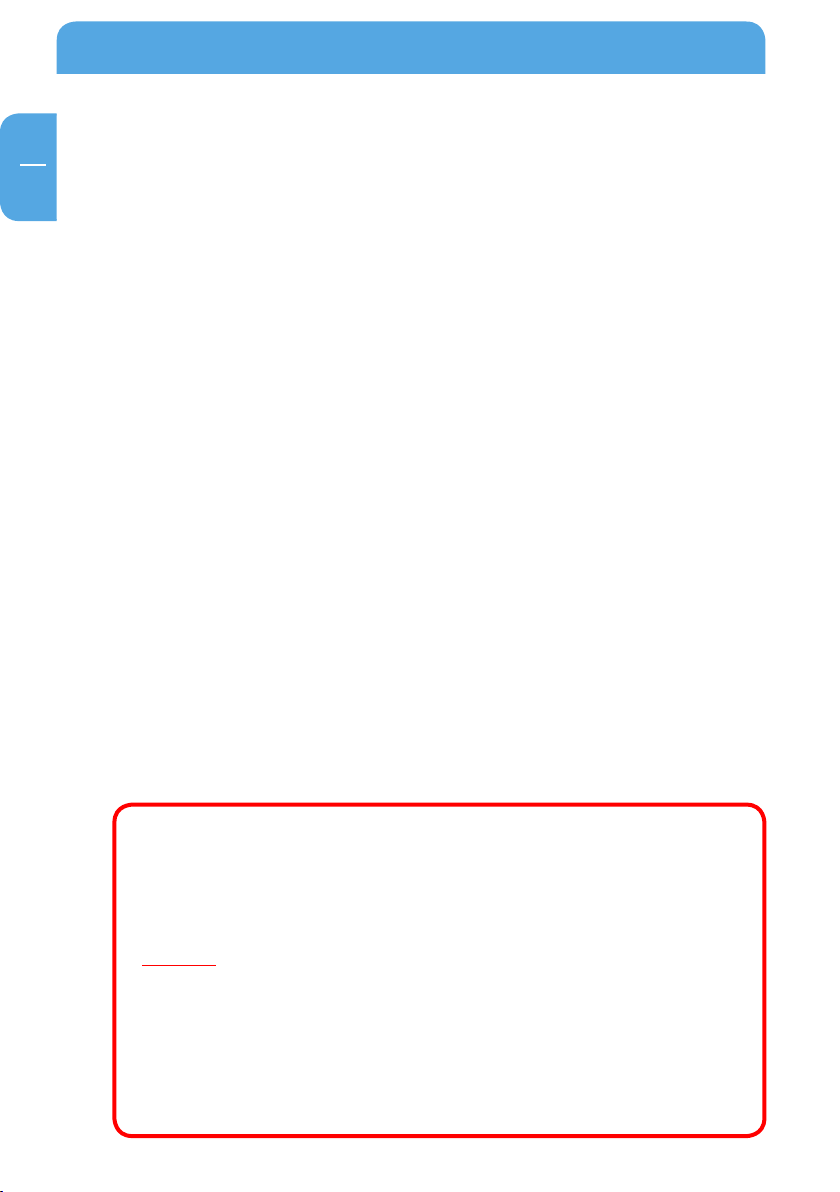
DE
Freecom MediaPlayer
Sehr geehrter Kunde,
vielen Dank, dass Sie sich für den Freecom MediaPlayer 450 entschieden haben, einen
völlig neuen digitalen Multimedia-Player, der über eine 3,5"-Festplatte (beim Modell
"Drive-In-Kit" nicht im Lieferumfang enthalten) und ein 10/100-Mbit/s-Netzwerk verfügt.
Mit diesem Freecom MediaPlayer können Sie problemlos digitale Videos, digitale Musik
sowie digitale Fotos von einer 3,5"-Festplatte (wenn im Gerät eingebaut) und von allen
PCs in Ihrem Netzwerk, direkt auf Ihrem Fernseher oder Ihrer Stereoanlage anschauen
bzw. anhören.
Freecom Technologies • Germany
www.freecom.com
Achtung!
Alle Rechte vorbehalten. Namen von in diesem Handbuch aufgeführten Produkten dienen
lediglich der Kennzeichnung und sind möglicherweise Markenzeichen oder eingetragene
Markenzeichen ihrer jeweiligen Eigentümer. Das vorliegende Gerät ist für den Gebrauch
zu Hause und im Büro ausgelegt.
ACHTUNG! Dieses Gerät entspricht der Norm EN55022 Klasse A. In Wohngebieten kann
dieses Gerät Rundfunkstörungen verursachen. Sollte dieser Fall eintreten, so muss der
Benutzer die entsprechenden Maßnahmen treffen und die Verantwortung und die Kosten
hierfür tragen. Es darf nicht in der Nähe oder zusammen mit lebenserhaltenden Systemen
eingesetzt werden.
Freecom Technologies haftet für keinerlei Schäden, die aus der Benutzung eines FreecomSystems entstehen können. Alle Rechte vorbehalten. Wir behalten uns das Recht vor, im
Zuge technischer Fortschritte unsere Produkte zu verbessern.
2
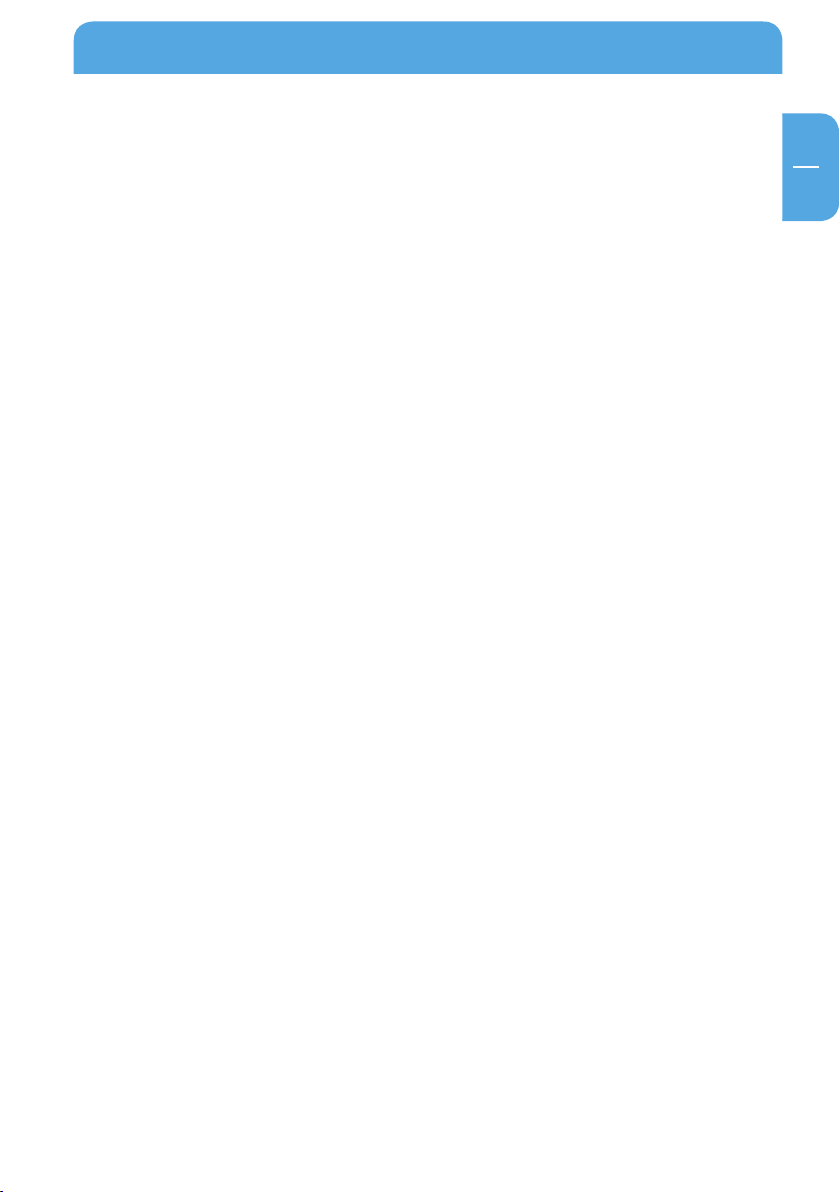
DE
Inhaltsverzeichnis
Benutzerhandbuch
Allgemeines ........................................................................................................................... Seite 5
Warn- und Sicherheitshinweise ..................................................................................... Se
Produktübersicht ................................................................................................................. Se
ite 9
ite 10
Kapitel 1:
Verwendung als externe USB-Festplatte .................................................................... Seite 12
Einsetzen der Festplatte (nur Drive-In-Kit) ........................................................Seite 12
Anschließen des Freecom MediaPlayers an den PC ....................................... Seite 13
Formatierung der eingebauten Festplatte über USB .................................... Seite 13
Daten über USB kopieren .........................................................................................Seite 20
Kapitel 2:
PC-Verbindung über Netzwerk .......................................................................................Seite 23
LAN-Kabel anschließen .............................................................................................Seite 23
Netzwerkkonfigurationen einstellen ................................................................... Seite 24
Wireless LAN-Verbindung ........................................................................................ Seite 24
Kapitel 3:
Wiedergabe von Freigabe-Dateien (Stream)............................................................. Seite 29
Windows 2000 .............................................................................................................. Seite 29
Windows XP ................................................................................................................... Seite 34
Windows Vista .............................................................................................................. Seite 40
© 2007 Freecom Technologies
3
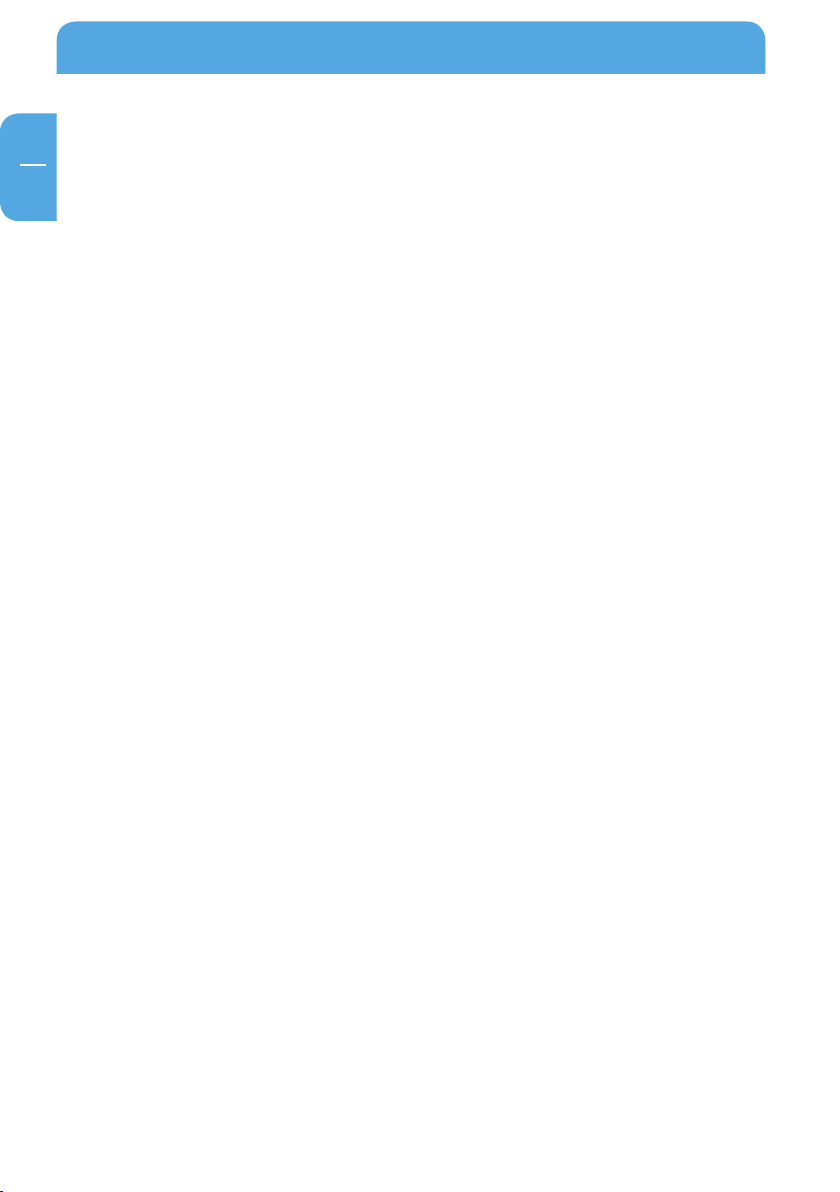
DE
Freecom MediaPlayer
Kapitel 4:
Freecom MediaPlayer für Mac .........................................................................................Seite 45
USB 2.0-Modus .............................................................................................................Seite 45
Partitionierung Ihres Freecom MediaPlayers unter Mac OS X .................... Seite 45
Häufig gestellte Fragen - Mac ................................................................................. Seite 46
Kapitel 5:
Anschluss an externes AV-Gerät .................................................................................... Seite 48
Anschließen des Videokabels .................................................................................Seite 48
Anschließen des Audiokabels ................................................................................. Seite 49
Grundeinstellungen ...................................................................................................Seite 50
Wiedergabe ................................................................................................................... Seite 71
Kapitel 6:
Technische Spezifikationen .............................................................................................Seite 89
4
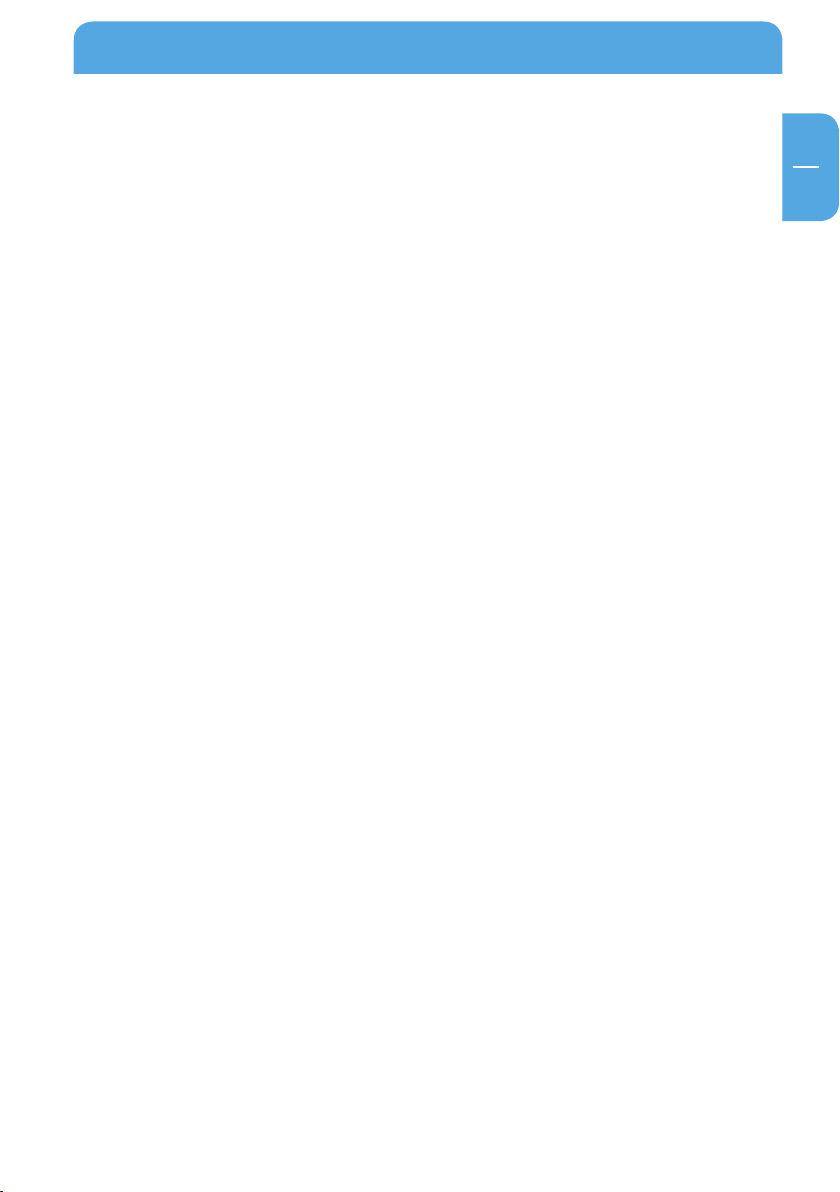
DE
Allgemeines
Allgemeines
Der Freecom MediaPlayer WLAN unterstützt HD (High Definition) Dateien für ein absolut
klares und scharfes Bild auf LCD-Fernsehern (HD ready erforderlich) und kann die Inhalte
eines PCs/Netzwerks über Wireless LAN (802.11g) oder Wired LAN übertragen. Darüber
hinaus ist ein USB-Host Port zum Anschluss externer USB-Speichergeräte vorhanden.
• Drahtloser High Definition Multimedia Player
• Der neueste und leistungsfähigste Chip zum Dekodieren von Multimedia - Sigma
Design EM8621
• V
olle HD-Wiedergabe von bis zu 1920 x 1080i
• IEEE 802.11g (54 Mbit/s), 802.11b (11 Mbit/s) Wireless-Norm / 10/100 Mbit/s Wired
LAN
• W
ireless security - WEP (Wired Equivalent Privacy)
• Wireless Infrastruktur und Ad-Hoc-Modus
• Kann auch als externe USB 2.0-Festplatte verwendet werden
• Daten können von externen USB-Speichergeräten über den USB-Host Port gelesen
werden.
VD-Manager - Wiedergabe von DVD-Dateien in gleicher Weise wie DVD-Original-
• D
titel
ideoausgänge - HDMI, Component, S-Video und Composite
• V
• Audioausgänge - Stereo, optischer und koaxialer Digitalausgang für 5.1-Mehrkanal,
DTS nach Stereo Downmix
• E
infaches Firmware-Upgrade
Packungsinhalt
• Freecom MediaPlayer
• Wireless Antenne
• Fußteil
• Fernbedienung, Batterien
• AV-Kabel (Composite und Stereo)
• USB-Kabel (zum Anschluss an den PC)
• Netzteil
• CD mit Handbuch und Sicherheitshinweisen
• Quick Install Guide
5
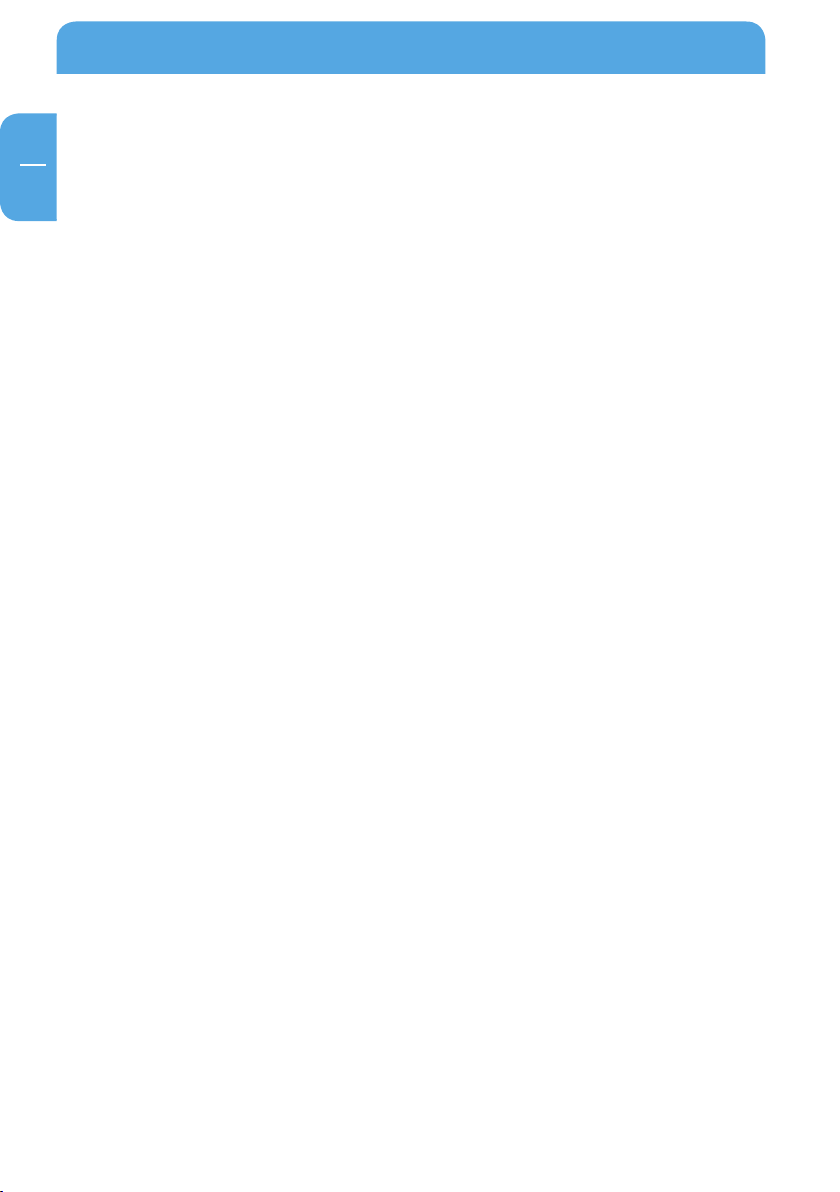
DE
Freecom MediaPlayer
Systemvoraussetzungen
PC:
• Intel Pentium III / AMD Duron 900 MHz oder höher
• 256 MB RAM (Vista 512 MB RAM) oder höher
• Verfügbarer USB-Port 2.0, 1.1 (USB 2.0 empfohlen)*
• Verfügbarer 10/100 Ethernet LAN-Port, RJ-45 (100 Mbit/s empfohlen) oder WLAN
• LAN-Kabel (Crosskabel oder Standardkabel - siehe "2.1 LAN-Kabel anschließen")
• Zur Wiedergabe auf einem Fernsehgerät muss dieser kompatibel zu PAL oder NTSC
sein.
• F
estplattenunterstützung: Kompatibel mit einer normalen 3,5"-SATA-Festplatte
• Internetanbindung zur Online-Registrierung der Garantie und dem Herunterladen
aktueller Software
• B
etriebssystem: Windows 2000, Windows XP, Windows Vista
Mac:
• PowerPC G3/G4/G5 oder Power Book G3/G4 oder Intel Mac
• 256 MB RAM oder höher
• Verfügbarer USB-Port 2.0, 1.1 (USB 2.0 empfohlen)*
• Verfügbarer 10/100 Ethernet LAN-Port, RJ-45 (100 Mbit/s empfohlen) oder WLAN
• LAN-Kabel (Crosskabel oder Standardkabel - siehe "2.1 LAN-Kabel anschließen")
• Zur Wiedergabe auf einem Fernsehgerät muss dieser kompatibel zu PAL oder NTSC
sein.
• F
estplattenunterstützung: Kompatibel mit einer normalen 3,5"-SATA-Festplatte
• Internetanbindung zur Online-Registrierung der Garantie und dem Herunterladen
aktueller Software
• B
etriebssystem: Mac OS X v10.3 oder höher
* USB 2.0 ist abwärtskompatibel bis USB 1.1. Um optimale Leistung mit Ihrem Freecom MediaPlayer
zu erzielen, muss Ihr PC mit einem USB 2.0-Anschluss ausgerüstet sein.
6
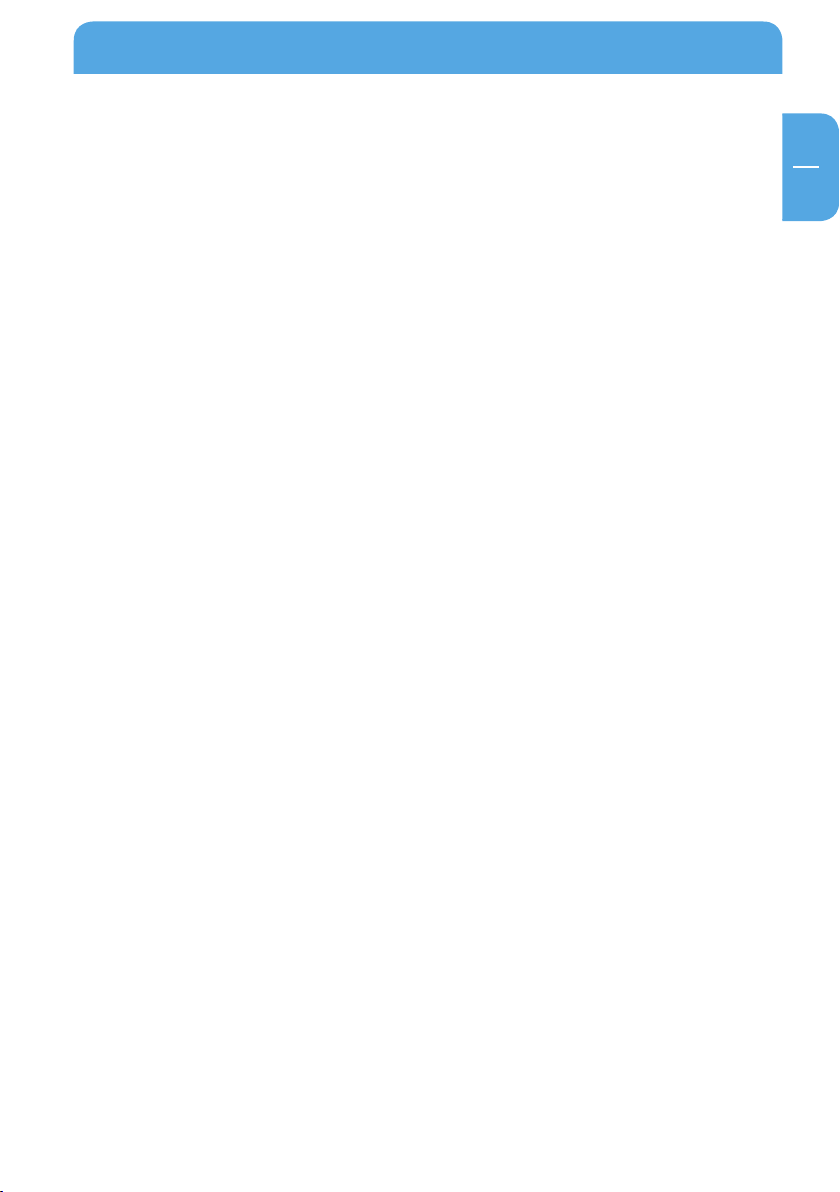
DE
Allgemeines
Vorsichtsmaßnahmen
Um das Gerät sachgemäß anwenden zu können, lesen Sie bitte diesen Abschnitt des
Handbuchs sorgfältig durch.
Copyright
• F
reecom übernimmt keine Verantwortung bei der Verwendung illegaler Software,
Audio- und Videoquellen etc. Der Anwender und/oder Eigentümer des Freecom
MediaPlayers ist juristisch verantwortlich für die Inhalte des Geräts.
Prüfung der unterstützten Codecs
• Der Freecom MediaPlayer gibt u.U. nicht alle Mediadateien wieder. Bitte prüfen Sie
den Codec und stellen Sie sicher, dass dieser vom MediaPlayer unterstützt wird.
Beachten Sie bitte, dass mögliche Fehler in den Mediadateien oder die Verwendung
unbekannter Bezeichnungen zu einer unsauberen Wiedergabe führen kann.
Hinweise zum Gebrauch als USB-Gerät
• Beim Anschluss des Freecom MediaPlayers an einen PC auch das Netzteil anschließen.
en Freecom MediaPlayer nicht mit einem USB-Kabel anschließen, das länger als
• D
drei Meter ist. Dies würde zu geringen Übertragungsgeschwindigkeiten und/oder
einer schlechten Verbindung führen. Wir empfehlen die Verwendung des von uns
mitgelieferten USB-Kabels.
ei Anschluss dieses Gerätes an einen USB 1.1-Host-Adapter wird die Geschwindig-
• B
keit auf USB 1.1 angepasst (max. 12 Mbit/s). Aus diesem Grund empfehlen wir den
Anschluss an USB 2.0, um die volle Geschwindigkeit von max. 480 Mbit/s nutzen zu
können.
Hinweise zum Gebrauch des USB-Hosts
• Nicht alle USB-Geräte werden vom USB-Host Port unterstützt. Vor der Anwendung
oder dem Kauf die Kompatibilität prüfen.
Hinweise zum Einsetzen der Festplatte
• Es kann nur eine 3,5"-SATA-Festplatte verwendet werden.
• Wir empfehlen eine Festplatte mit mehr als 6 GB einzusetzen. Falls eine Festplatte
mit weniger als 6 GB verwendet wird, kann dies u.U. zu Datenverlust führen.
Hinweise zum Gebrauch eines Netzwerkanschlusses
•
Wenn der Freecom MediaPlayer an einen PC mit Windows File-Sharing angeschlossen
ist, verwenden Sie bitte die Windows Netzwerk-Freigabefunktion.
ufgrund von Programmierfehlern in Windows oder Störungen in der Computerperi-
• A
pherie des Benutzers ist es möglich, dass die Freigabefunktion nicht ordnungsgemäß
funktioniert. Freecom kann hierfür nicht verantwortlich gemacht werden.
7
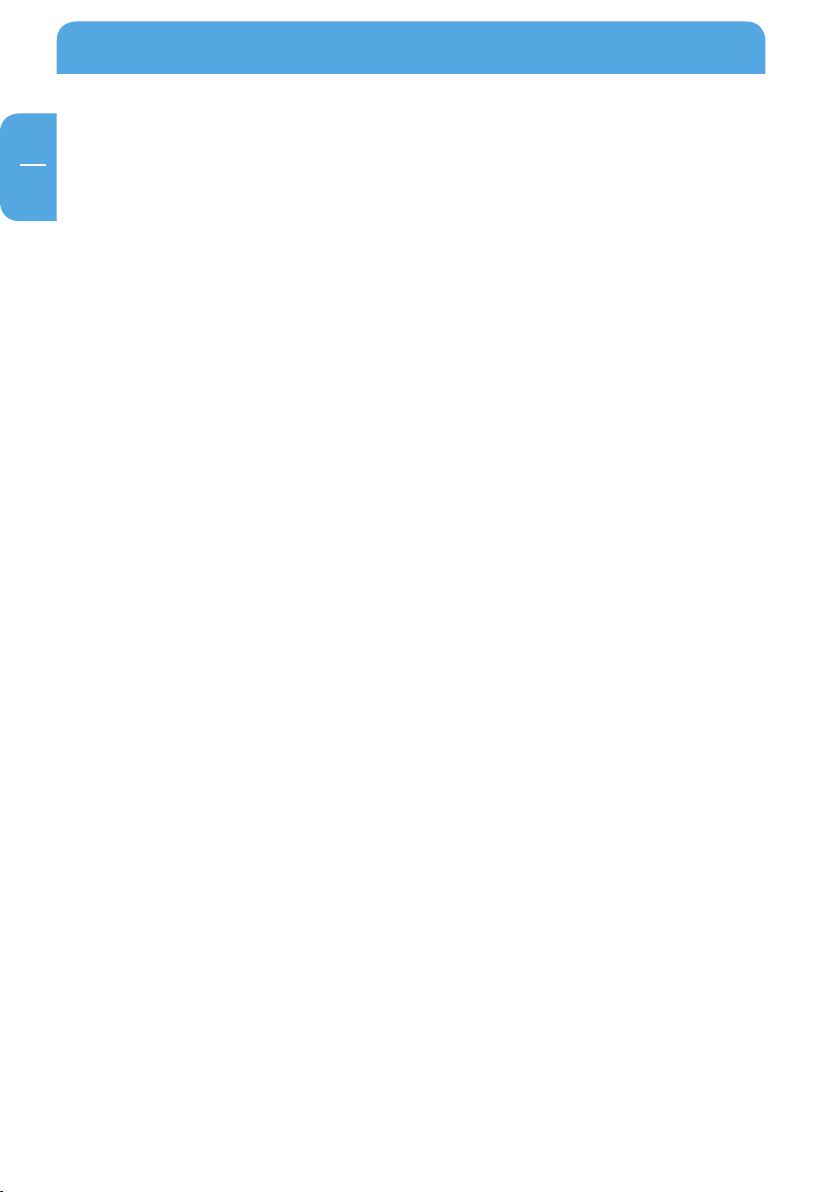
DE
Freecom MediaPlayer
• In Abhängigkeit von der Netzwerkleistung und der Computerperipherie des Benutzers ist es möglich, dass der Datentransfer über das Netzwerk kurzzeitige Datenaussetzer aufweist. In Abhängigkeit von der Leistung des Wireless-Netzwerks und der
Computerperipherie des Benutzers ist es möglich, dass der Datentransfer über das
Wireless-Netzwerk kurzzeitige Datenaussetzer aufweist.
Hinweise über mögliche Abstrahlung von Radiowellen
• D
er Freecom MediaPlayer kann möglicherweise Radiowellen abstrahlen. Dies sollte
man bei der Platzierung anderer Geräte in der Nähe des Freecom MediaPlayers
beachten. Besondere Sorgfalt sollte hierzu im Umgang mit der eigenen Gesundheit
aufgebracht werden.
Datensicherung
• Wir empfehlen ausdrücklich eine Datensicherung auf einem anderen, sicheren
Medium. Freecom kann nicht für Datenbeschädigung oder Datenverlust auf der
eingebauten Festplatte verantwortlich gemacht werden.
Hinweise zu Stürzen oder Erschütterungen
• Lassen Sie das Gerät nicht fallen. Es könnte eine schwerwiegende Beschädigung der
Festplatte erfolgen.
Keine Materialien einführen
• Führen Sie keine Materialien in den Freecom MediaPlayer ein. Dies könnte zu einer
Beschädigung oder Fehlfunktion des Gerätes führen.
Gerät nicht öffnen oder verändern
• Den Freecom MediaPlayer nicht öffnen oder verändern.
Gerät nicht stapeln
• K
eine Materialien, Geräte etc. auf dem Freecom MediaPlayer ablegen.
Hinweise zum Umgang mit Wasser, Feuchtigkeit etc.
• Den Freecom MediaPlayer nicht mit Öl, Wasser, Staub bzw. Feuchtigkeit in Berührung
bringen oder Regen und Wind aussetzen. Den Freecom MediaPlayer sofort ausschalten, falls er mit einer Flüssigkeit oder Wasser in Berührung kam.
en Freecom MediaPlayer von Hitze fernhalten. Nicht bei Hitze oder in heißen
• D
Räumen in Betrieb nehmen. Den Freecom MediaPlayer in gut belüfteten Räumen
aufbewahren.
Hinweise zum Umgang mit magnetischen Materialien
• Den Freecom MediaPlayer von magnetischen Geräten fernhalten. Magnete oder
magnetische Geräte wie beispielsweise Lautsprecher können die auf der Festplatte
gespeicherten Daten beschädigen oder löschen.
8
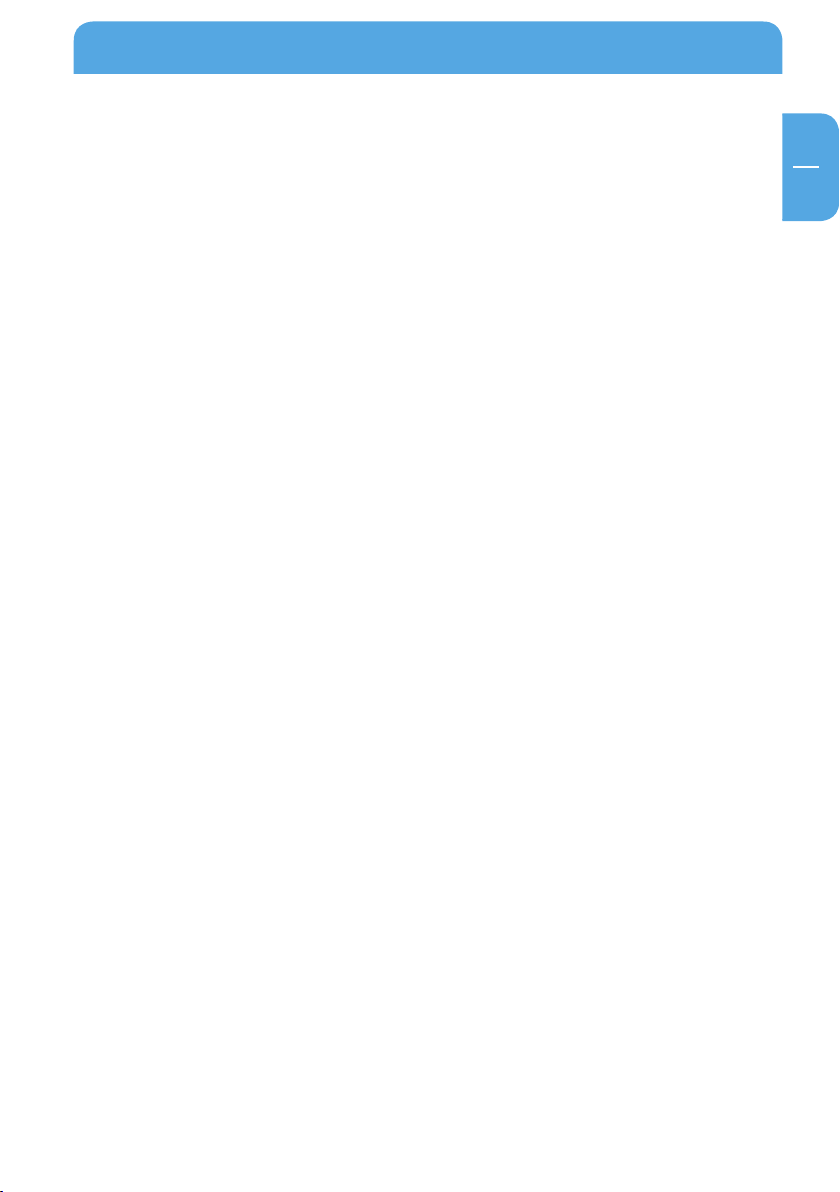
DE
Warn- und Sicherheitshinweise
Warn- und Sicherheitshinweise
Bitte lesen und befolgen Sie die untenstehenden Anweisungen. Sie sollten beachtet werden, um Verletzungen des Benutzers, Schaden am Gerät sowie anderweitigen Sachschaden
zu verhindern, und auch, um einen sicheren Einsatz des Produkts zu gewährleisten. Die
Nichtbefolgung der Anweisungen kann zu Fehlfunktionen des Geräts führen.
Um ein einwandfreies Funktionieren Ihres Freecom MediaPlayer zu gewährleisten, beachten Sie bitte folgende Vorsichtsmaßnahmen. Wenn Sie diese nicht befolgen, können
Sie Ihren Garantieanspruch verlieren und den Freecom MediaPlayer beschädigen.
rennen Sie den Freecom MediaPlayer mittels Ihres Betriebssystems ("Hardware
• T
sicher entfernen" in der Windows-Taskleiste), bevor Sie das USB- oder Stromkabel
trennen und das Gerät ausschalten. Nichtbeachtung kann zu Datenverlust führen.
• T
rennen Sie den Freecom MediaPlayer während eines Dateitransfers nicht vom PC.
Dies kann zu Datenverlust und einer Störung des Freecom MediaPlayers führen. Sollte
dies auftreten, führen Sie bitte das ScanDisk-Dienstprogramm aus.
assen Sie den Freecom MediaPlayer nicht fallen und setzen Sie ihn nicht anderen
• L
Arten plötzlicher mechanischer Erschütterungen aus, da dies zu Datenverlust und
Beschädigungen an der Festplatte führen kann.
enutzen Sie den Freecom MediaPlayer nicht, wenn die Umgebungstemperatur
• B
unter 10 °C oder über 35 °C liegt.
enn der Freecom MediaPlayer von einer kalten in eine wärmere Umgebung ge-
• W
bracht wird, vor Betrieb das Gerät an die Umgebungstemperatur anpassen lassen.
Berücksichtigen Sie dies nicht, kann dies zu Kondensation im Laufwerk führen, was
wiederum Fehlfunktionen des Laufwerks hervorrufen kann.
tellen Sie keine Flüssigkeiten oder Getränke auf dem Freecom MediaPlayer ab. Wenn
• S
Flüssigkeiten verschüttet werden und in Kontakt mit der Elektronik im Laufwerksinneren kommen, beschädigt dies das Laufwerk und führt zu Störungen.
enutzen Sie den Freecom MediaPlayer nicht in staubreicher Umgebung. Staub im
• B
Gehäuse kann die Elektronik im Inneren beschädigen und zu Fehlfunktionen des
Gerätes führen.
enutzen Sie den Freecom MediaPlayer nicht in der Nähe von Magnetfeldern.
• B
• Wenn der Freecom MediaPlayer für eine längere Zeitspanne genutzt wird, kann er
Hitze erzeugen.
Die Garantie findet des weiteren keine Anwendung auf:
•
chäden oder Probleme, die herrühren von: Missbräuchlicher Anwendung, Zweck-
S
entfremdung, Unfall, Umbau, falscher Stromstärke oder Spannung.
eräte, an denen unerlaubte Änderungen durchgeführt wurden oder bei denen das
• G
Garantiesiegel beschädigt wurde.
eräte ohne Garantiesiegel oder Seriennummernbezeichnung.
• G
• Akkus und alle Verbrauchsartikel, die mitgeliefert wurden.
9
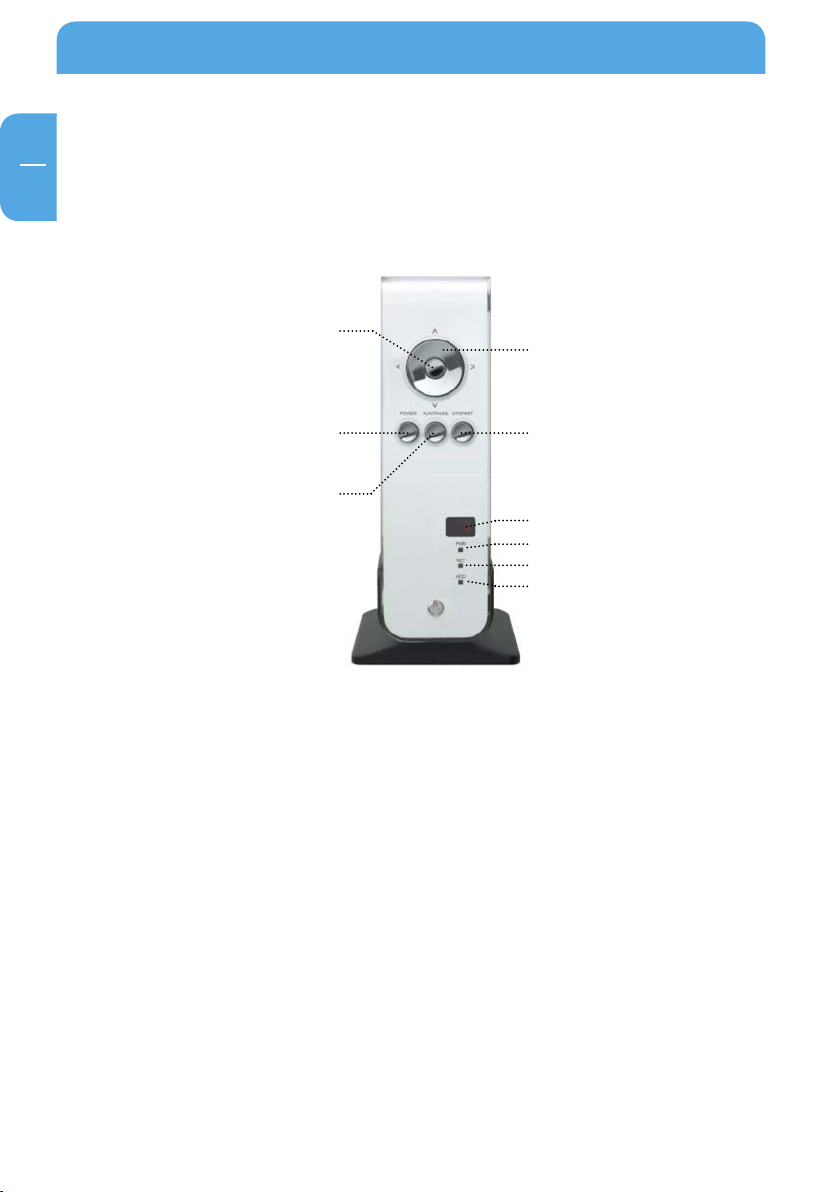
DE
Freecom MediaPlayer
Produktübersicht
1. Frontansicht
Alle grundlegenden Bedienfunktionen können mit den Bedienungselementen auf dem
Gerät, ohne Benutzung der Fernbedienung, ausgeführt werden.
1. Enter
3. Stromvers orgung
4. Play / Pause
ENTER Auswahl oder Wiedergabe einer Datei
1.
2. Navigati onstaste
5. Stop / Init
6. IR
7. PWR
8. NET
9. HDD
2. NAVIGATIONSTASTEN Aufwärts, Abwärts, Links, Rechts
. POWER Netzversorgung Ein, Aus
3
4. PLAY / PAUSE Wiedergabe aller Dateien ab ausgewählter Datei / Pause
5. STOP / INIT Stop / Rückkehr zum Modusauswahl-Bildschirm
6. IR IR-Empfänger für Fernbedienungssignale
7. PWR Netzkontrollleuchte (LED)
8. NET Netzwerk-LED
9. HDD Festplatten-LED
10
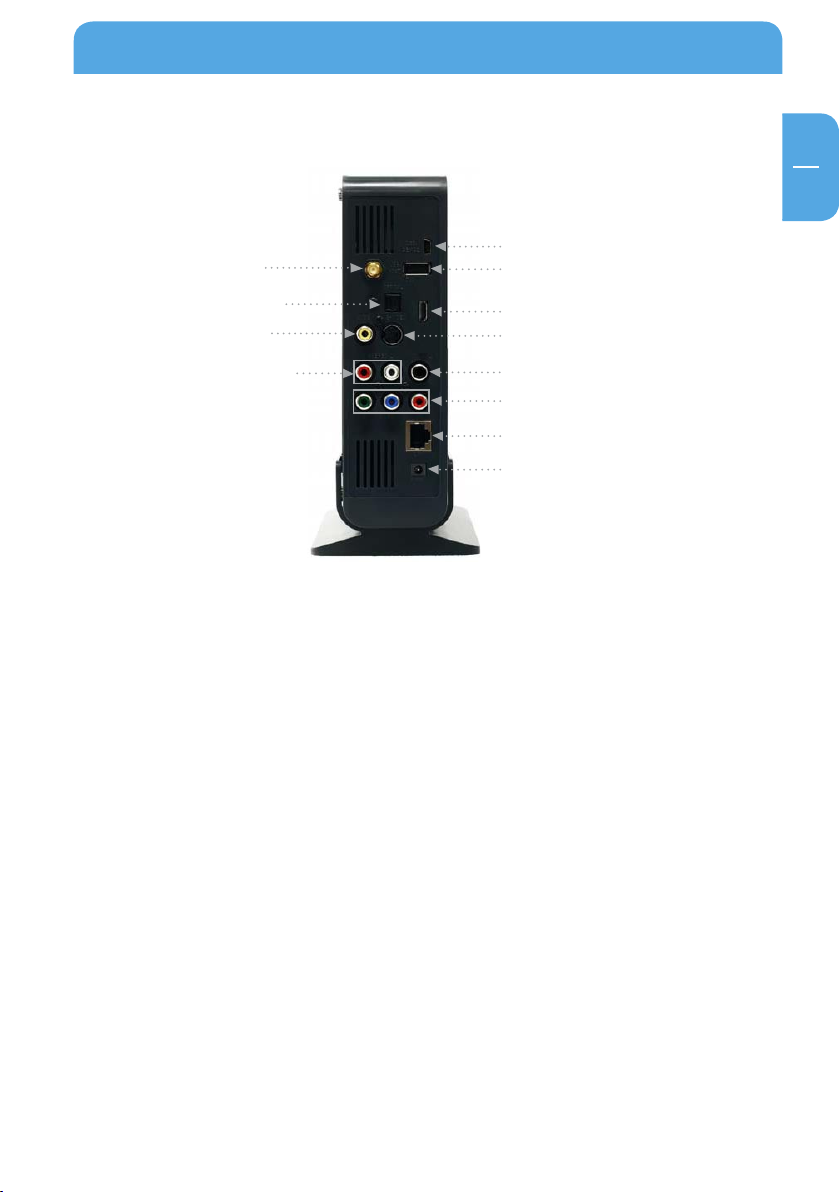
DE
2. Rückansicht
9. ANT
Produktübersicht
1. USB DEVICE
2. USB HOST
10. OPTICAL
11. CVBS
12. STEREO L-R
3. HDMI
4. S-VIDE O
5. COAXIAL
6. Y, PB, PR
7. LAN
8. PWR
1. USB DEVICE Anschluss an einen Computer mit USB-Kabel
2. USB HOST Anschluss für ein externes USB-Gerät mit USB-Kabel
3. HDMI Anschluss des HDMI-Kabels für digitale Audio- und Videoausgabe
4. S-VIDEO Anschluss des S-Video-Kabels für Videoausgabe
5. COAXIAL Anschluss des Koaxialkabels für digitale Audioausgabe in 5.1-Mehr kanal
6. Y, PB, PR Anschluss des Y-, Pb-, Pr-Kabels für Videoausgabe
7. LAN Anschluss des LAN-Netzwerkkabels für Wired LAN
8. PWR Anschluss der Stromversorgung
9. ANT Anschluss der Wireless-Antenne für Wireless LAN
10. OPTICAL Anschluss des optischen Kabels für digitale Audioausgabe in 5.1-
Mehrkanal
11. CVBS Anschluss des Composite-Kabels für Videoausgabe
12. STEREO L-R Anschluss des Stereo-Audiokabels für Audioausgabe
11
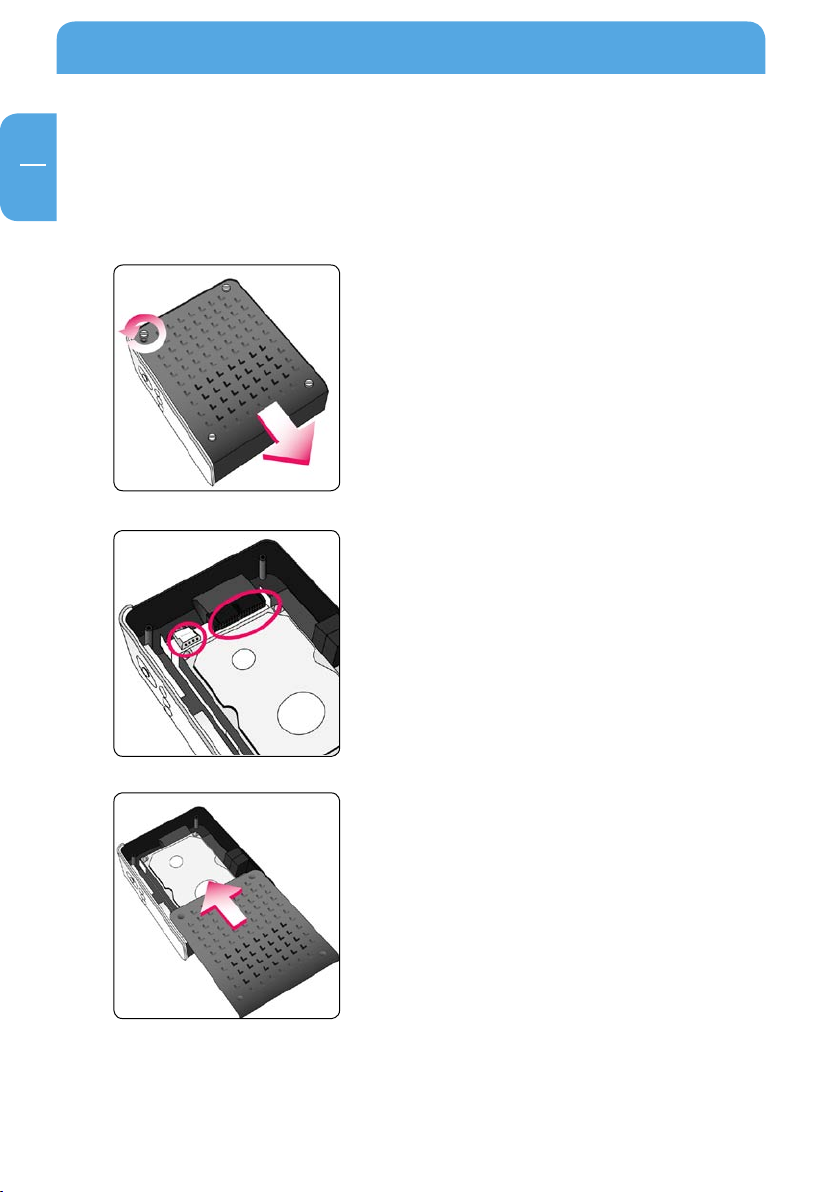
DE
1
Freecom MediaPlayer
Kapitel 1: Verwendung als externe USB-Festplatte
1.1 Einsetzen der Festplatte (nur Drive-In-Kit)
• Ausschließlich eine 3,5"-SATA-Festplatte verwenden.
1. Lösen Sie die 4 Schrauben und schieben Sie zum
Öffnen die Abdeckung in Pfeilrichtung.
2.
Schließen Sie die Stromversorgung und den SATA-
Anschluss an die Festplatte an.
3. Schieben Sie zum Schließen die Abdeckung in
Pfeilrichtung.
12
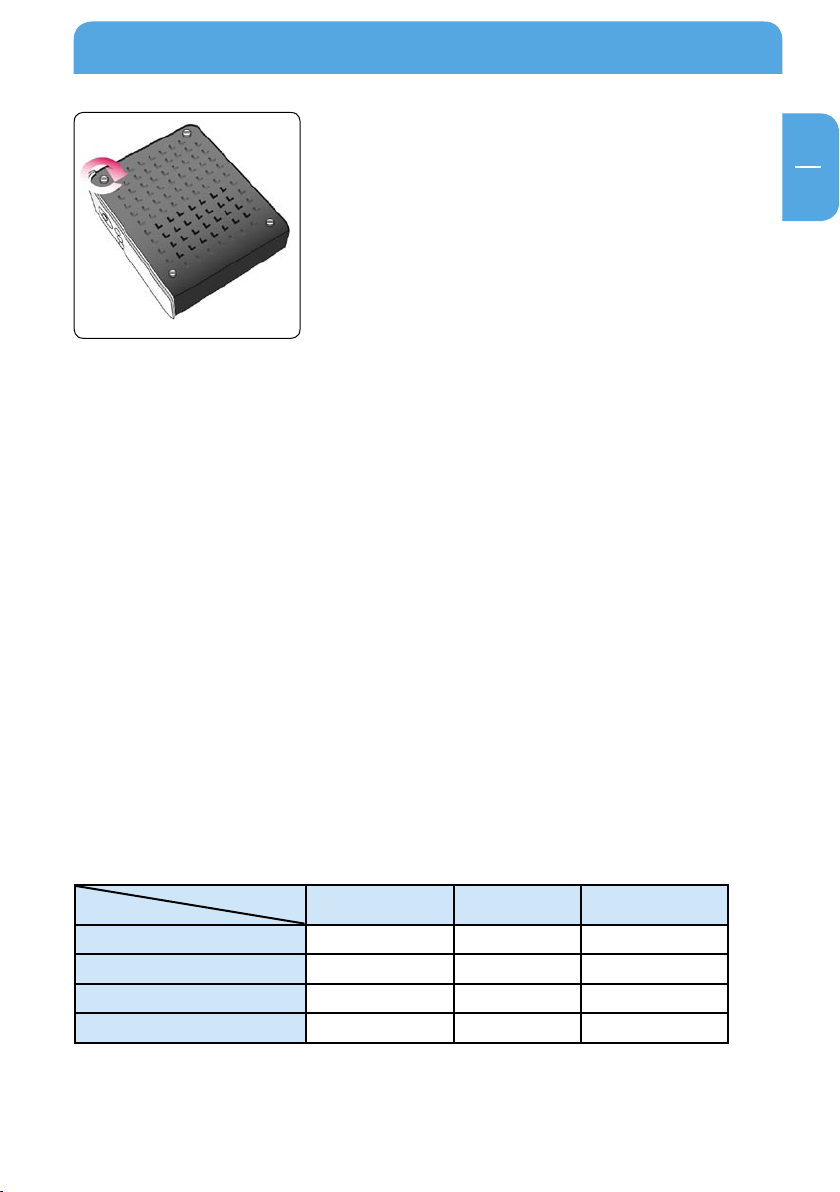
DE
1
Verwendung als externe USB-Festplatte
4. Setzen Sie die 4 Schrauben wieder ein.
1.2 Anschließen des Freecom MediaPlayers an den PC
1. Schließen Sie das USB-Kabel an den Freecom MediaPlayer an und verbinden Sie das
Netzteil mit der Gleichstrombuchse des Freecom MediaPlayers.
2. Schließen Sie das Netzteil an eine Steckdose an.
3. Den Freecom MediaPlayer an den USB-Port des PC anschließen.
4. Schalten Sie das Gerät ein, indem Sie die Ein-/Ausschalttaste des Freecom MediaPlayers
betätigen.
5. Windows 2000, Windows XP und Windows Vista erkennen den Freecom MediaPlayer
als USB-Laufwerk; Sie können den Freecom MediaPlayer ohne Installation eines Treibers benutzen. Sollte der Freecom MediaPlayer nicht erkannt werden, überprüfen
Sie bitte, ob das USB-Kabel richtig an das Gerät und den PC angeschlossen ist.
1.3 Formatierung der eingebauten Festplatte über USB
Dateisystemfunktionen
Folgende Tabelle gibt einen Überblick für verschiedene Betriebssysteme:
Dateisysteme, die von verschiedenen Betriebssystemen unterstützt werden
Betrie bssystem
Windows 98SE ja ja nicht unterstützt
Windows ME ja ja nicht unterstützt
Windows 2000 ja ja ja
Windows XP / Vista ja ja ja
Dateis ystem
FAT FAT32 NTFS
13
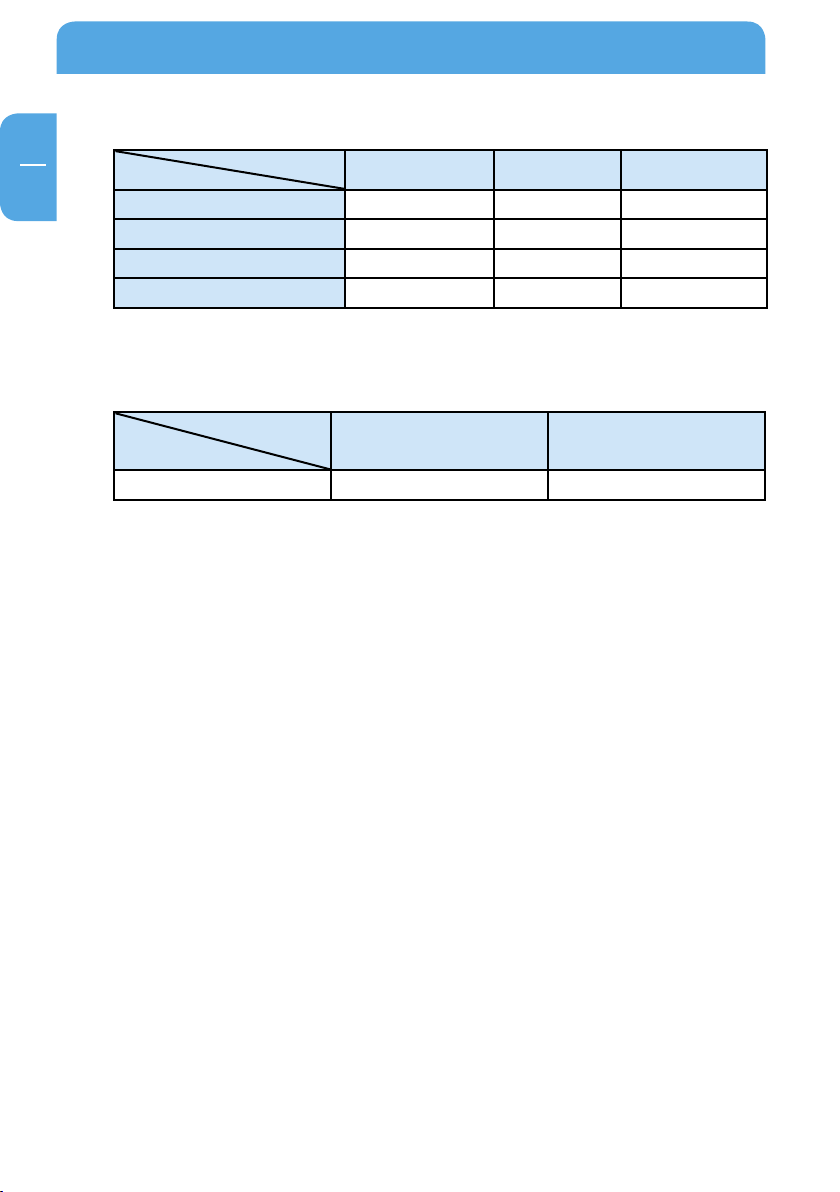
DE
1
Freecom MediaPlayer
Maximale Partitionsgröße
Betrie bssystem
Dateis ystem
Windows 98SE 2 GB 60 GB
Windows ME 2 GB 2 TB
Windows 2000 4 GB
Windows XP / Vista 4 GB
FAT FAT32 NTFS
*1, 2
nicht anwendbar
*2
nicht anwendbar
*3
*3
32 GB 16 TB
32 GB 16 TB
Beispiel für unterschiedliche Partitionen mit unterschiedlichen Dateisystemen
auf einem Freecom MediaPlayer
Dateis ystem
Betrie bssystem
NTFS FAT32
120 GB 90 GB 30 GB
Das obige Beispiel stellt eine gute Lösung für Anwender von Windows 2000/XP/Vista dar,
die gegebenenfalls Daten von PCs mit Windows 98SE/ME austauschen.
Zur Speicherung der Daten unter Windows 2000/XP/Vista können beide Partitionen
verwendet werden. Da das NTFS-Dateisystem nicht von Windows 98SE/ME erkannt
wird, müssen Daten, die auf diesen Betriebssystemen verwendet werden, auf der FAT32Partition gespeichert werden.
Bitte führen Sie die unten aufgeführten Schritte zur Adaption des Freecom MediaPlayers
auf Ihre Anforderungen durch.
Wenn die eingebaute Festplatte nicht formatiert ist, kann der PC das Festplattenlaufwerk nicht erkennen. Falls dies zutrifft, formatieren Sie zunächst gemäß der folgenden
Anleitung die Festplatte. Falls die Festplatte schon formatiert ist, siehe "Daten über
USB kopieren".
14
*1
: Für Festplat ten mit mehr als 60 GB wird unter Windows 98 SE ein Patch -Programm benötigt. Weitere Infor-
mationen hierzu und eine aktuelle Information, wie dieses Problem gelöst wird, können im Artikel 263044
der "Microsoft Knowledge Base" auf der Website von Microsoft unter http://support.microsoft.com gefunden
werden.
*2
: Die Festplat tenkapazität wird von fdisk nicht korrekt angezeigt!
*3
: FAT-Partitionierungen von mehr als 2 GB können nur mit Windows 2000/XP/Vista vorgenommen werden.
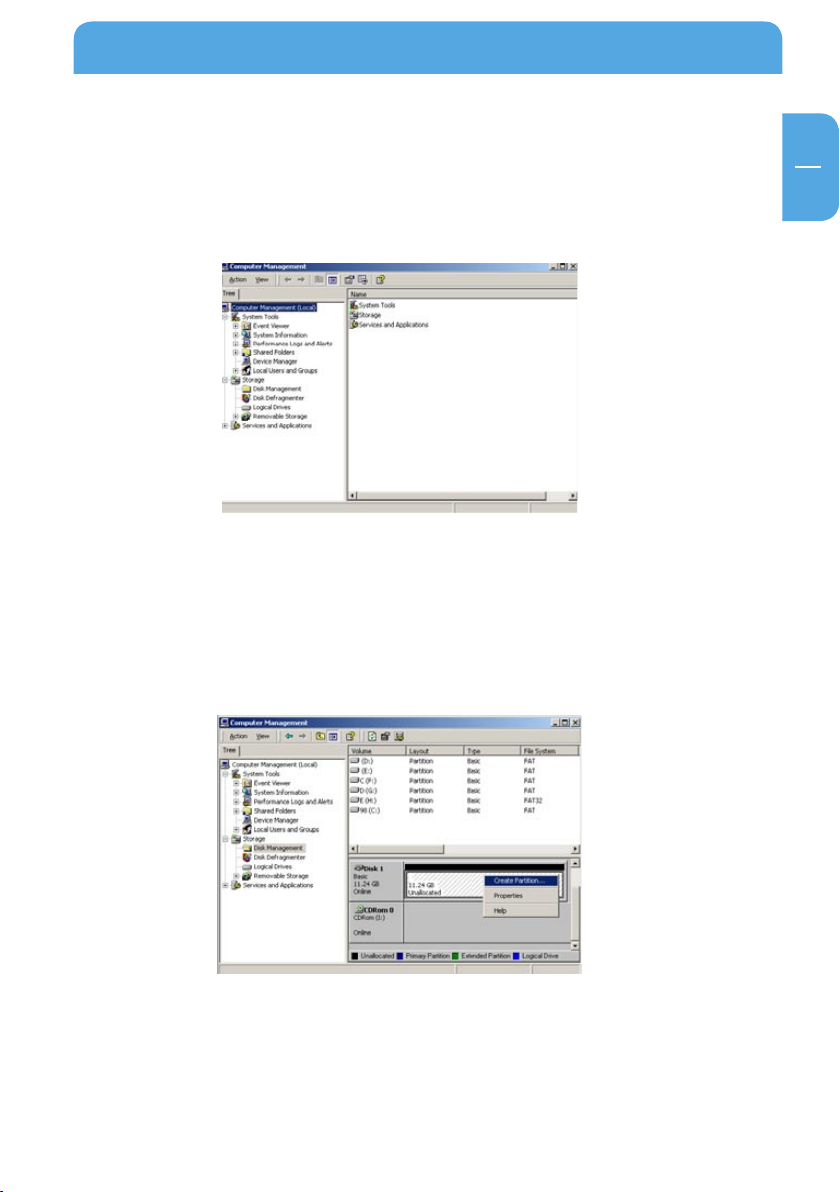
DE
1
Verwendung als externe USB-Festplatte
1.3.1 Windows 2000
1. Den Freecom MediaPlayer an einen PC mit einem USB-Kabel anschließen und das
Stromkabel des Freecom MediaPlayers einstecken.
In der Windows-Taskleiste "Start > Einstellungen > Systemsteuerung >Verwaltung >
2.
Computerverwaltung > Datenträgerverwaltung" anwählen.
Wenn der "Assistent für digitale Signaturen" geöffnet ist, auf "Weiter" klicken um den
3.
Assistent zu beenden. Wenn sich der Assistent nicht öffnen lässt, mit der rechten
Maustaste auf den Bereich links des nicht zugeordneten Laufwerks klicken und den
Assistent starten.
4. Nach Beenden des Assistenten für digitale Signaturen mit der rechten Maustaste auf
das nicht zugeordnete Laufwerk klicken und "Partition erstellen" auswählen.
15

DE
1
Freecom MediaPlayer
5. Auf "Weiter" im Assistent zum Erstellen einer Partition klicken.
6. "Primäre Partition" auswählen und auf "Weiter" klicken.
7. Geben Sie die gewünschte Größe ein, und klicken Sie auf "Weiter".
16
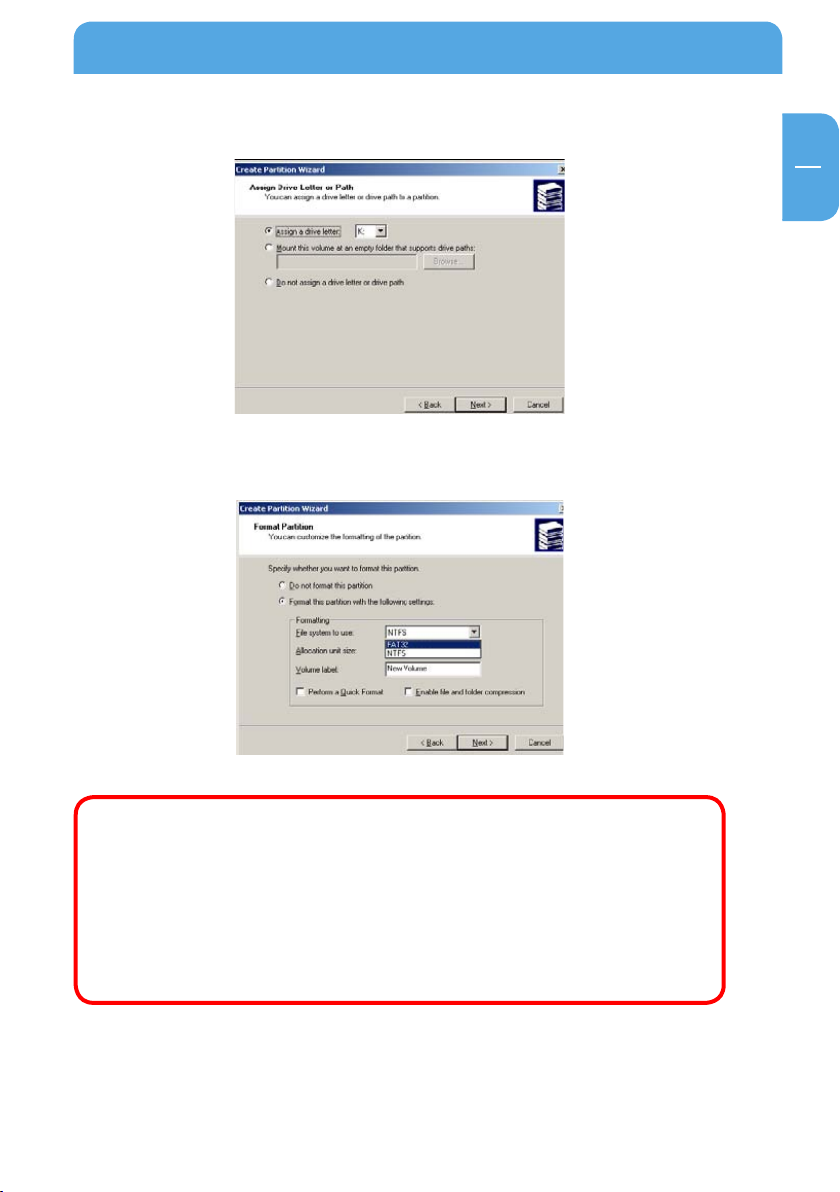
DE
1
Verwendung als externe USB-Festplatte
8. Einen Laufwerksbuchstaben zuordnen und auf "Weiter" klicken.
9. Dateisystem FAT32 oder NTFS auswählen und auf "Weiter" klicken.
FAT32 ist für Windows 9
NTFS jedoch nur für Windows 2000/XP/Vista.
Bei Verwendung von FAT32 unter Windows 2000/XP/Vista ist die maxima-
Größe einer Laufwerkspartition auf 32 GB beschränkt. Wünschen Sie
le
eine Laufwerkspartition größer als 32 GB, müssen Sie eine Formatierung
unter Windows 98SE/ME durchführen.
Wir empfehlen "Primäre Partition", wenn Sie eine oder mehrere Partitionen auf einem Laufwerk erzeugen wollen.
10. Nach Beenden der Einstellungen des Assistenten erfolgt automatisch die Formatierung.
8/ME und Windows 2000/XP/Vista verfügbar,
17
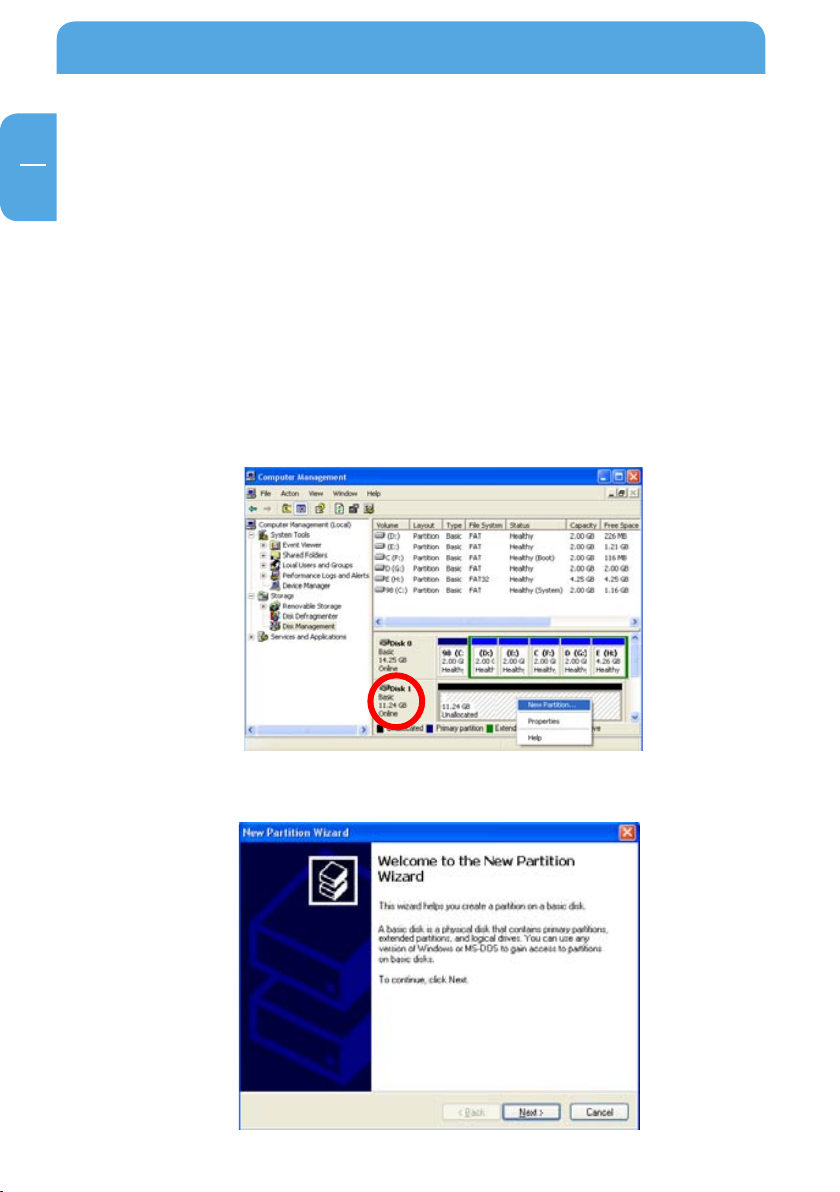
DE
1
Freecom MediaPlayer
1.3.2 Windows XP/Vista
1. Den Freecom MediaPlayer an einen PC mit einem USB-Kabel anschließen und das
Stromkabel des Freecom MediaPlayers einstecken.
In der Windows-Taskleiste "Einstellungen > Systemsteuerung > Verwaltung > Com-
2.
puterverwaltung > Datenträgerverwaltung" anwählen. Wenn Sie unter Systemsteuerung "Verwaltung" nicht finden, klicken Sie oben links im Bildschirm auf "Klassische
Ansicht".
Wenn der Assistent für digitale Signaturen geöffnet ist, auf "Weiter" klicken um den
3.
Assistent zu beenden. Wenn sich der Assistent nicht öffnen lässt, mit der rechten
Maustaste markierten Bereich links des nicht zugeordneten Laufwerks klicken und
den Assistent starten.
Nach Beenden des Assistenten für digitale Signaturen mit der rechten Maustaste
4.
auf das nicht zugeordnete Laufwerk klicken. Anschließend auf "Neue Partition"
klicken.
18
Auf "Weiter" im Assistent zum Erstellen neuer Partitionen klicken.
5.
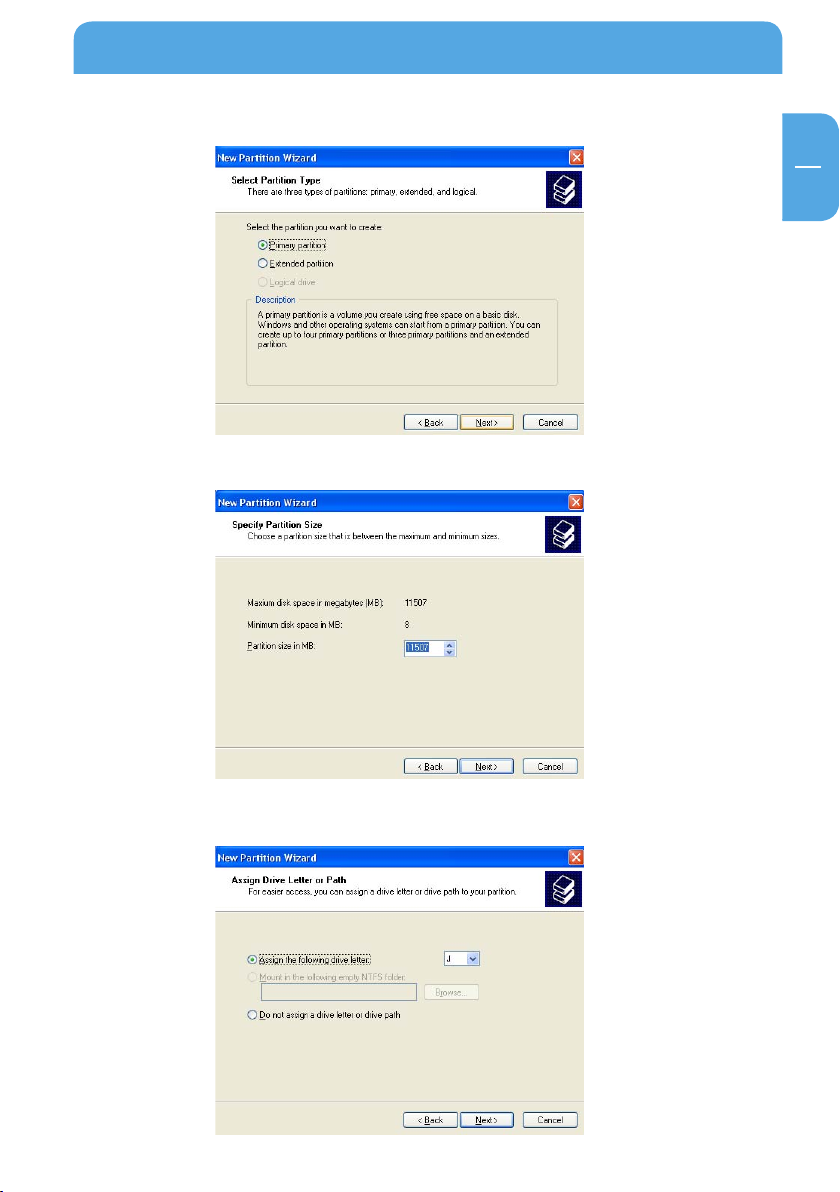
DE
1
Verwendung als externe USB-Festplatte
6. "Primäre Partition" auswählen und auf "Weiter" klicken.
7. Geben Sie die gewünschte Größe ein, und klicken Sie auf "Weiter".
8. Einen Laufwerksbuchstaben zuordnen und auf "Weiter" klicken.
19
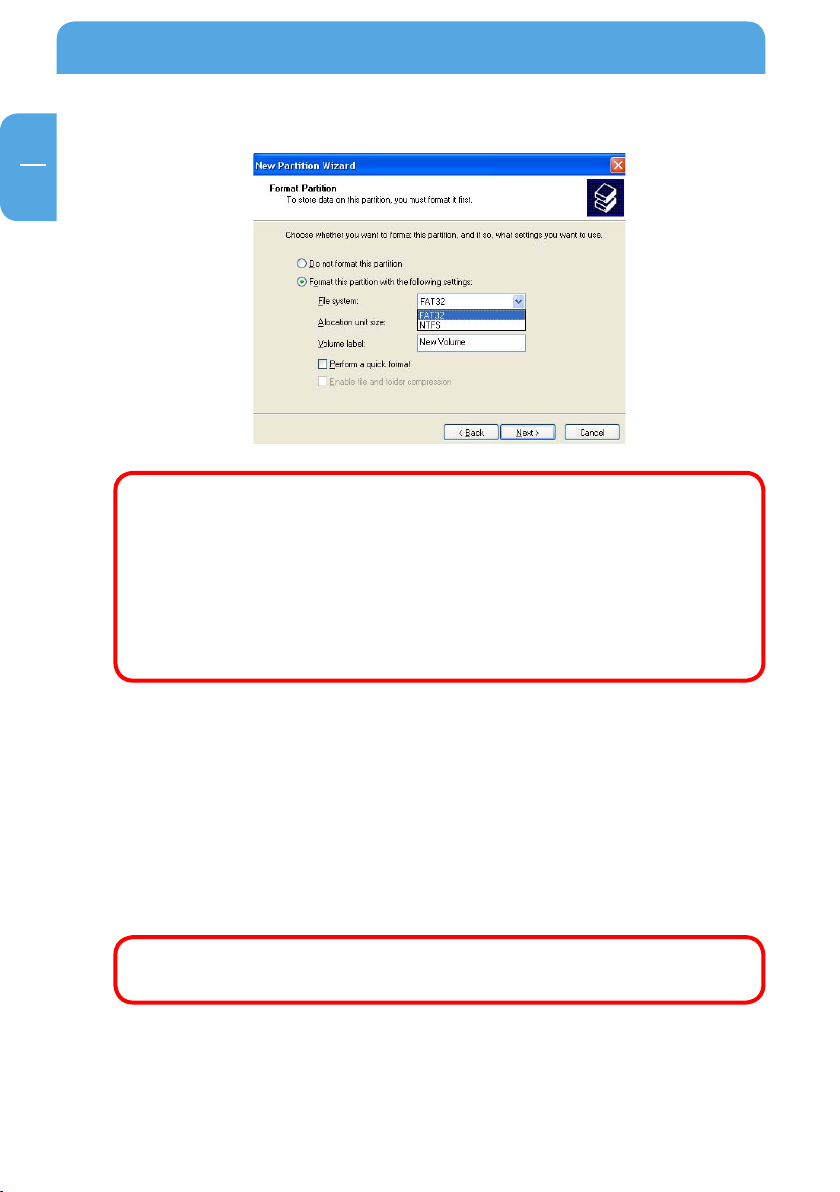
DE
1
Freecom MediaPlayer
9. Dateisystem FAT32 oder NTFS auswählen und auf "Weiter" klicken.
FAT32 ist für Windows 9
NTFS jedoch nur für Windows 2000/XP/Vista.
Bei Verwendung von FAT32 unter Windows 2000/XP/Vista ist die maxima-
Größe einer Laufwerkspartition auf 32 GB beschränkt. Wünschen Sie
le
eine Laufwerkspartition größer als 32 GB, müssen Sie eine Formatierung
unter Windows 98SE/ME durchführen.
Wir empfehlen "Primäre Partition", wenn Sie eine oder mehrere Partitionen auf einem Laufwerk erzeugen wollen.
10. Nach Beenden der Einstellungen des Assistenten erfolgt automatisch die Formatierung.
8/ME und Windows 2000/XP/Vista verfügbar,
1.4 Daten über USB kopieren
Der Freecom MediaPlayer kann als externes USB-Festplattenlaufwerk verwendet werden.
Sie können Daten von Ihrem PC auf die im Freecom MediaPlayer eingebaute Festplatte
über USB kopieren. Auf der Festplatte gespeicherte Mediadateien können auf einem
Fernsehgerät wiedergegeben werden.
Bei Anschluss an den PC muss das Stromkabel an den Freecom MediaPlayer angeschlossen werden.
20
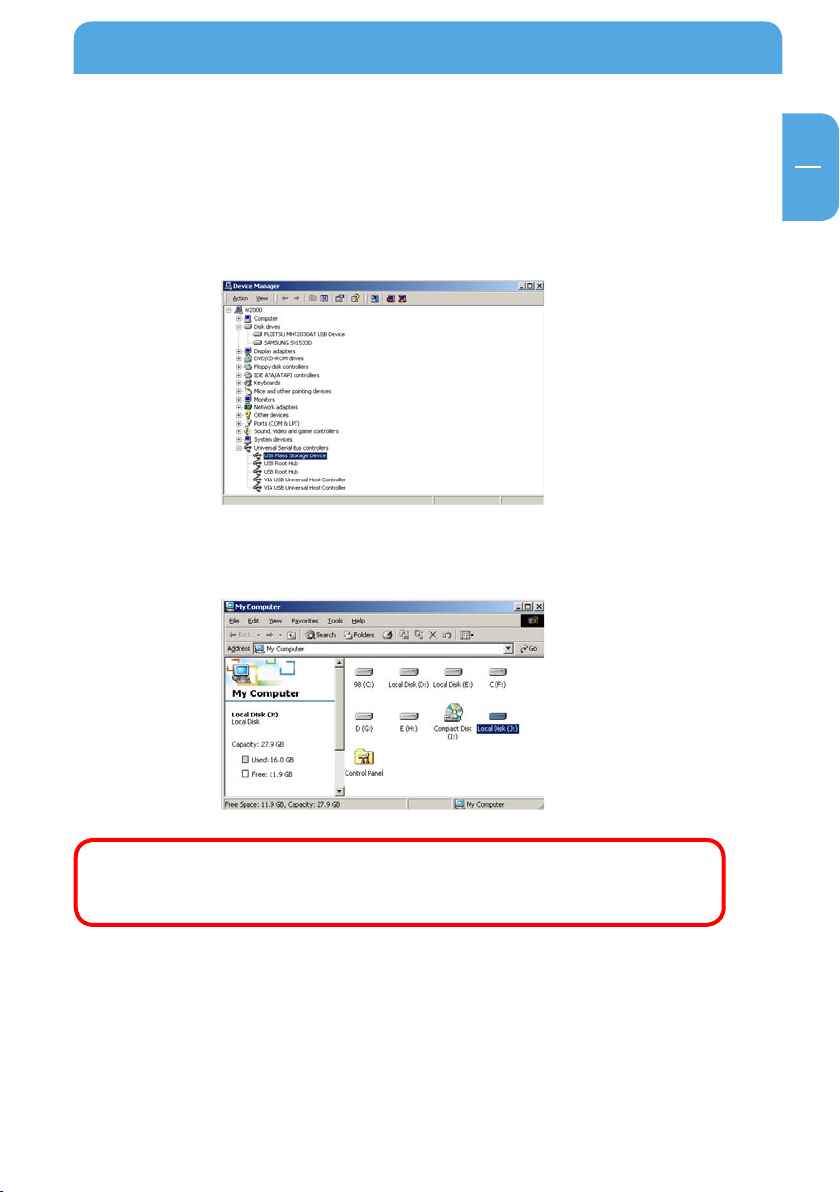
DE
1
Verwendung als externe USB-Festplatte
1.4.1 Windows 2000/XP/Vista
1. Nachdem der Freecom MediaPlayer an den Computer angeschlossen und das
Stromkabel eingesteckt wurde, wird von Windows automatisch der Treiber installiert. Prüfen Sie danach die Treiberinstallation unter Windows "Start > Einstellungen
> Systemsteuerung > (bei Windows XP/Vista klassische Ansicht wählen) > System >
Hardware > Geräte-Manager > USB-Controller > USB-Massenspeicher".
Prüfen Sie unter "Arbeitsplatz" oder im Windows Explorer, dass ein neues Laufwerk
2.
installiert worden ist. Sie können beliebige Daten auf dieses Laufwerk kopieren.
Wenn das neue Laufwerk nicht angezeigt wird, prüfen Sie, ob die Festp
atte formatiert wurde. Windows 2000/XP/Vista kann sowohl FAT32 als
l
auch NTFS Dateisysteme erkennen.
3. Nachdem die Daten kopiert wurden, entfernen Sie den Freecom MediaPlayer mit
ilfe von "Hardware sicher entfernen" in der Windows Taskleiste. Bei Nichtbeachtung
H
besteht die Gefahr, dass Daten und der Freecom MediaPlayer beschädigt werden.
21

DE
1
Freecom MediaPlayer
Wenn Sie die Meldung "Kein High-Speed USB Hub" sehen:
Diese Meldung wird unter 2000/XP/Vista angezeigt, wenn Sie den Player an einen nach
USB 1.1 spezifizierten Host-Adapter anschließen.
4.2 Mac
1.
Verfügbar für Mac OS X v10.3 oder höher.
Bei Mac OS X v10.3 muss kein Installationstreiber installiert werden. Der Freecom Me-
diaPlayer wird automatisch erkannt. Wird der Freecom MediaPlayer korrekt erkannt,
erscheint ein Symbol auf dem Desktop.
Zum Entfernen des Freecom MediaPlayers das Symbol in den Papierkorb ziehen und
den Player vom Computer trennen.
22
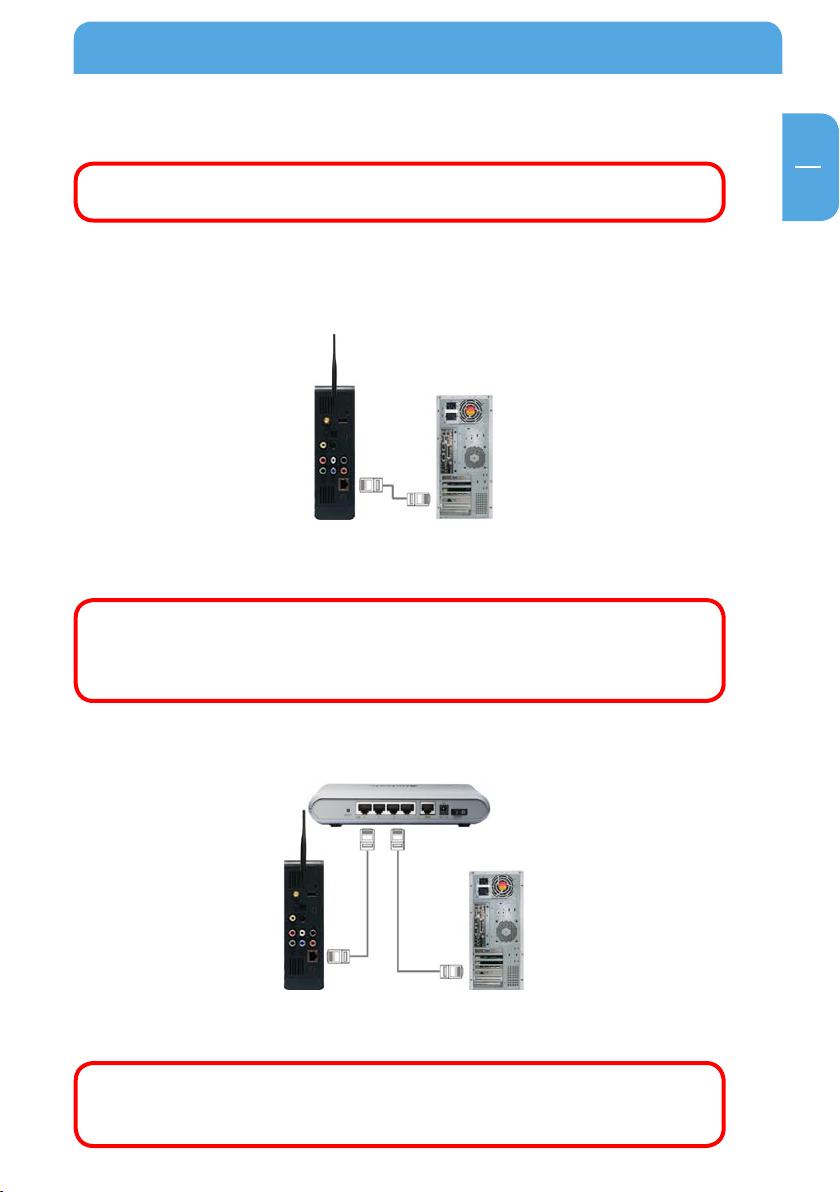
DE
2
PC-Verbindung über Netzwerk
Kapitel 2: PC-Verbindung über Netzwerk
Verwenden Sie den FTP-Server (siehe Seite 70), um Daten auf den Mediaplayer über das Netzwerk zu kopieren.
2.1 LAN-Kabel anschließen
Bei direktem Anschluss des Freecom MediaPlayers an den PC
Schließen Sie das LAN-Kabel an die LAN-Ports des Freecom MediaPlayers und des PC an.
In diesem Fall müssen Sie ein Crosskabel als LAN-Kabel verwenden.
Wenn die LAN-Karte Ihres Computers bereits für die Internetverbindung
benutzt wird, können Sie eine zusätzliche LAN-Karte in Ihren PC einbauen und diese zusätzliche LAN-Karte mit dem Freecom MediaPlayer
verbinden.
Bei Anschluss über IP-Router oder Hub
Schließen Sie das LAN-Kabel an die LAN-Ports von Player und IP-Router oder Hub an. In
diesem Fall müssen Sie grundsätzlich ein Standardkabel als LAN-Kabel verwenden.
Wenn Sie auf dem Netzwerk freigegebene Multimedia-Dateien wie-
rgeben wollen, siehe Kapitel 3. "Wiedergabe von Freigabe-Dateien
de
(Stream)".
23
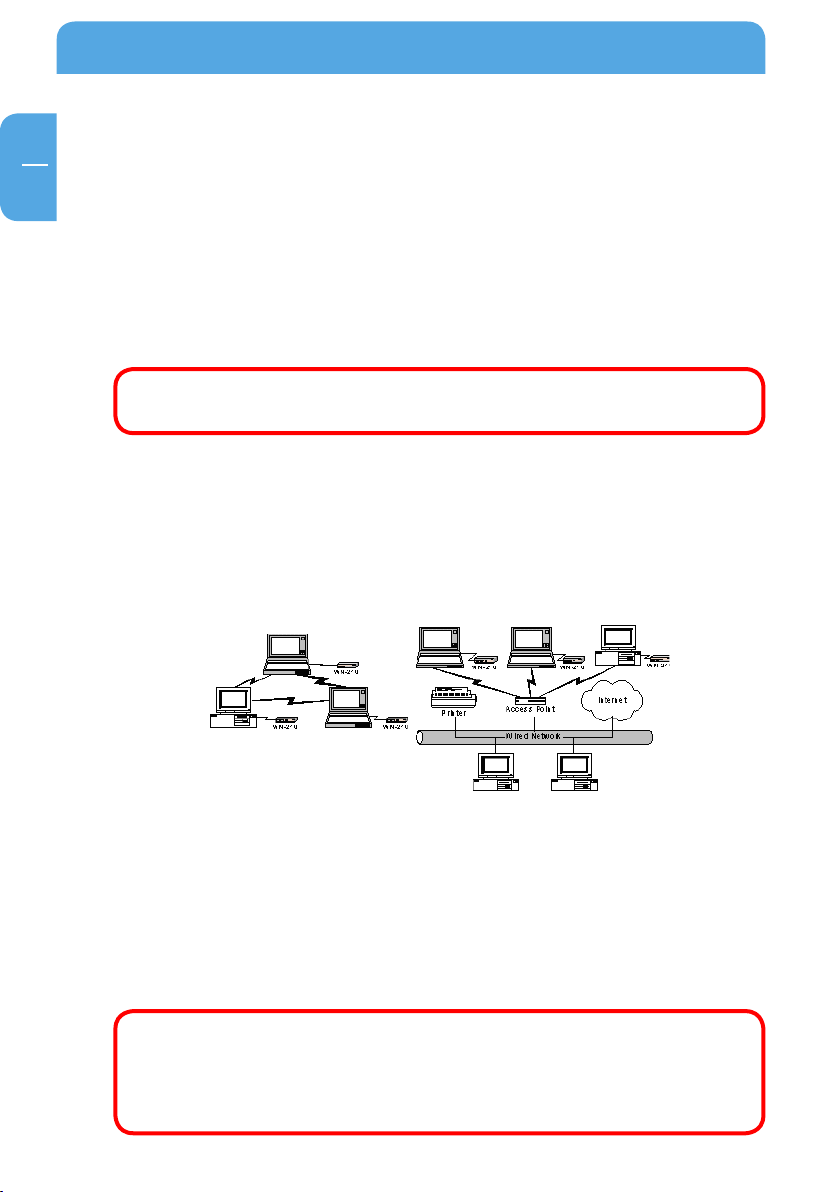
DE
2
Freecom MediaPlayer
2.2 Netzwerkkonfigurationen einstellen
Nach Anschluss des LAN-Kabels müssen Sie die Netzwerkkonfigurationen des Computers
und des Freecom MediaPlayers einstellen. Sie müssen auf dem Windows-Computer einen
gemeinsamen Ordner erstellen und sowohl für Windows-Computer als auch für den
Freecom MediaPlayer die identische "IP Address range" (IP-Adressbereich) und Subnet
Mask" (Subnet-Maske) eintragen. Beispiel:
Computer Freecom MediaPlayer im Netzwerk
IP-Adresse 192.168.1.2 192.168.1.3
Subnet-Maske 255.255.255.0 255.255.255.0
IP-Adresse und Subnet-Maske des Freecom MediaPlayers können dynamisch oder statisch zugeordnet werden.
2.3 Wireless LAN-Verbindung
Der Freecom MediaPlayer unterstützt zwei Arten für den Wireless-Modus: InfrastrukturModus und Ad-Hoc-Modus.
Ad-Hoc-Modus Infrastruktur-Modus (AP)
Ad-Hoc-Modus
Eine 1:1-Wireless LAN-Verbindung zwischen Wireless-Adapter und Freecom MediaPlayer
ohne Wireless-Access-Point.
Infrastruktur-Modus (AP)
Wireless LAN-Verbindung mit Wireless-Access-Point.
Für eine Wireless-Verbindung wird ein Wireless-AP (Infrastruktur-Modus) oder ein Wireless-Adapter (Ad-Hoc-Modus) benötigt. Für eine opti
mierte Wireless-Funktion wird die Einhaltung der Norm IEEE 802.11g
empfohlen. Der Freecom MediaPlayer ist mit der Norm IEEE 802.11g & b
kompatibel.
24
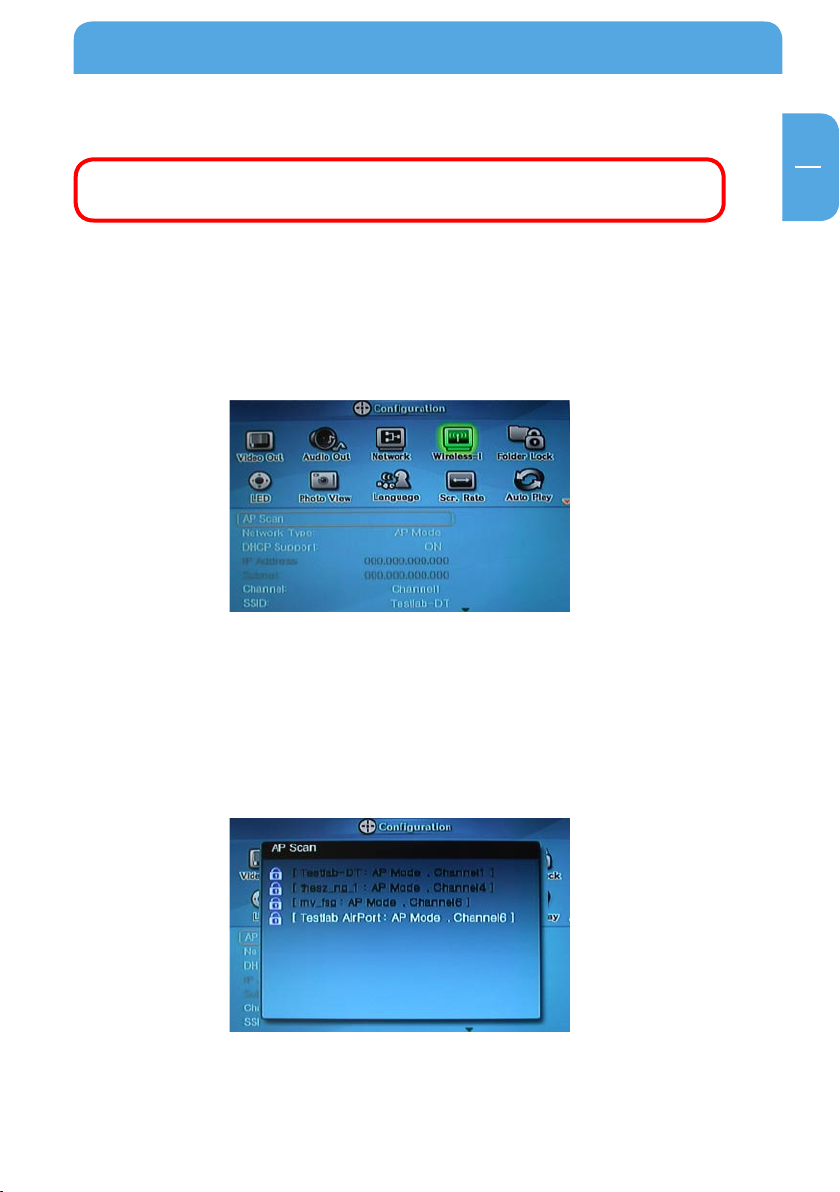
DE
2
PC-Verbindung über Netzwerk
Einstellung der Wireless LAN-Verbindung
Für diese Einstellung müssen Sie den Freecom MediaPlayer an ein Fernse
hgerät anschließen. Siehe "5.2 Anschließen des Videokabels".
1. Durch Betätigen der "SETUP"-Taste auf der Fernbedienung den Einstellungs-Bildschirm
ufrufen.
a
2. Das "Wireless-I"-Symbol auswählen und auf "OK" drücken. Die Setup-Box wird unter
dem Symbol-Menü angezeigt.
"AP Scan" auswählen und auf "OK" drücken. Wireless-Stationen, die sich in der näheren
3.
Umgebung befinden, werden erfasst und angezeigt.
Die gewünschte Station aus den erfassten Wireless-Stationen auswählen.
4.
Es werden Informationen über die Wireless-Station angezeigt.
- S
SID: Name der Wireless-Station
- Connection Mode: AP-Modus (zum Anschluss eines AP) / Ad-hoc-Modus (zum
Anschluss eines Wireless-Adapters)
hannel: Von Wireless-Station verwendeter Wireless-Kanal
- C
25
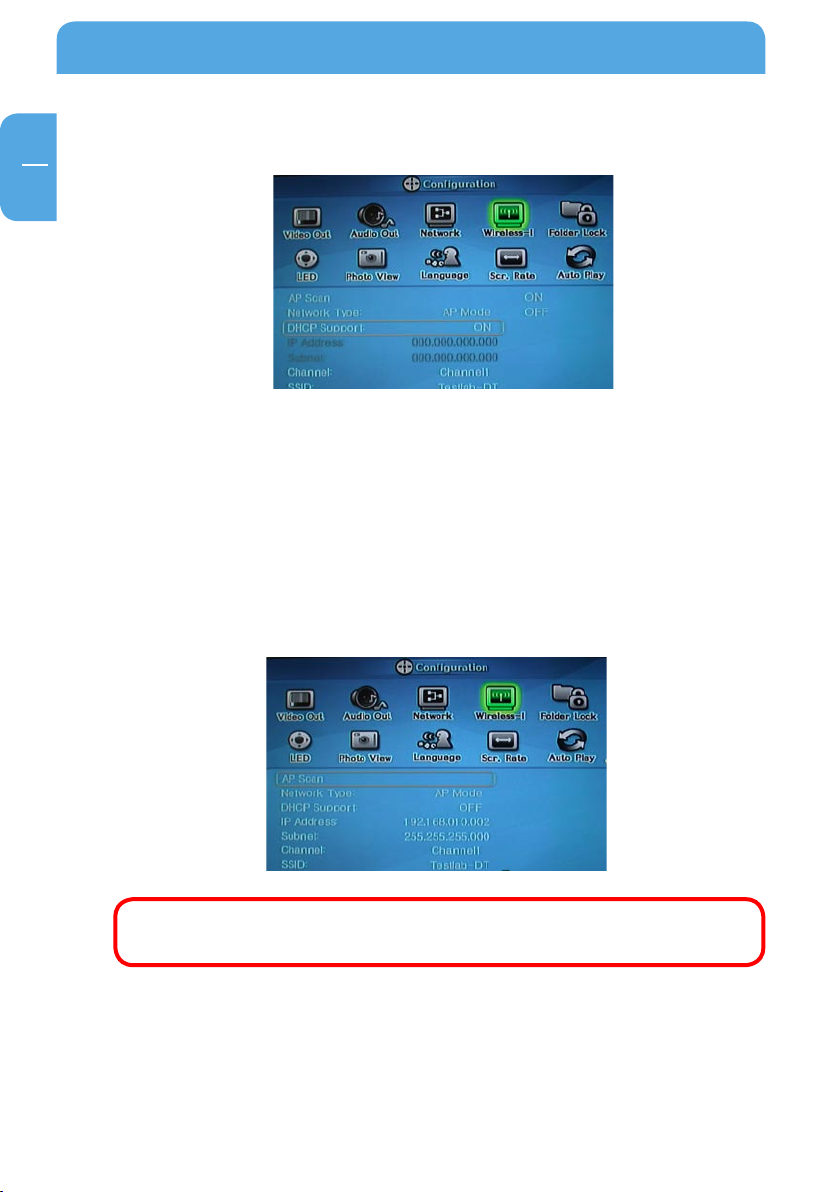
DE
2
Freecom MediaPlayer
5. Es werden Informationen über die Wireless-Station angezeigt. Auf "SETUP" drücken,
um die Konfigurationen zu speichern.
Bei Anschluss im Ad-Hoc-Modus müssen die Einstellungen der IP-Adresse und
der Subnet-Maske von Hand erfolgen.
Die Einstellungen der IP-Adresse und der Subnet-Maske des Wireless-Adapters und des
Freecom MediaPlayers müssen von Hand erfolgen. DHCP deaktivieren und "IP Address"
(IP-Adresse) und "Subnet mask" (Subnet-Maske) eingeben. Die IP-Adresse für den Freecom
MediaPlayer muss sich von der des Wireless-Adapters unterscheiden. Die Subnet-Maske
muss jedoch identisch sein. Freecom MediaPlayer: IP-Adresse (192.168.10.2) SubnetMaske (255.255.255.0) => Wireless-Adapter: IP-Adresse (192.168.10.3). Subnet-Maske
(255.255.255.0)
Hinweis: Wenn Sie eine Verbindung zu einem anderen WLAN-Gerät herstellen möchten, müssen Sie selbst einen Kanal wählen.
26
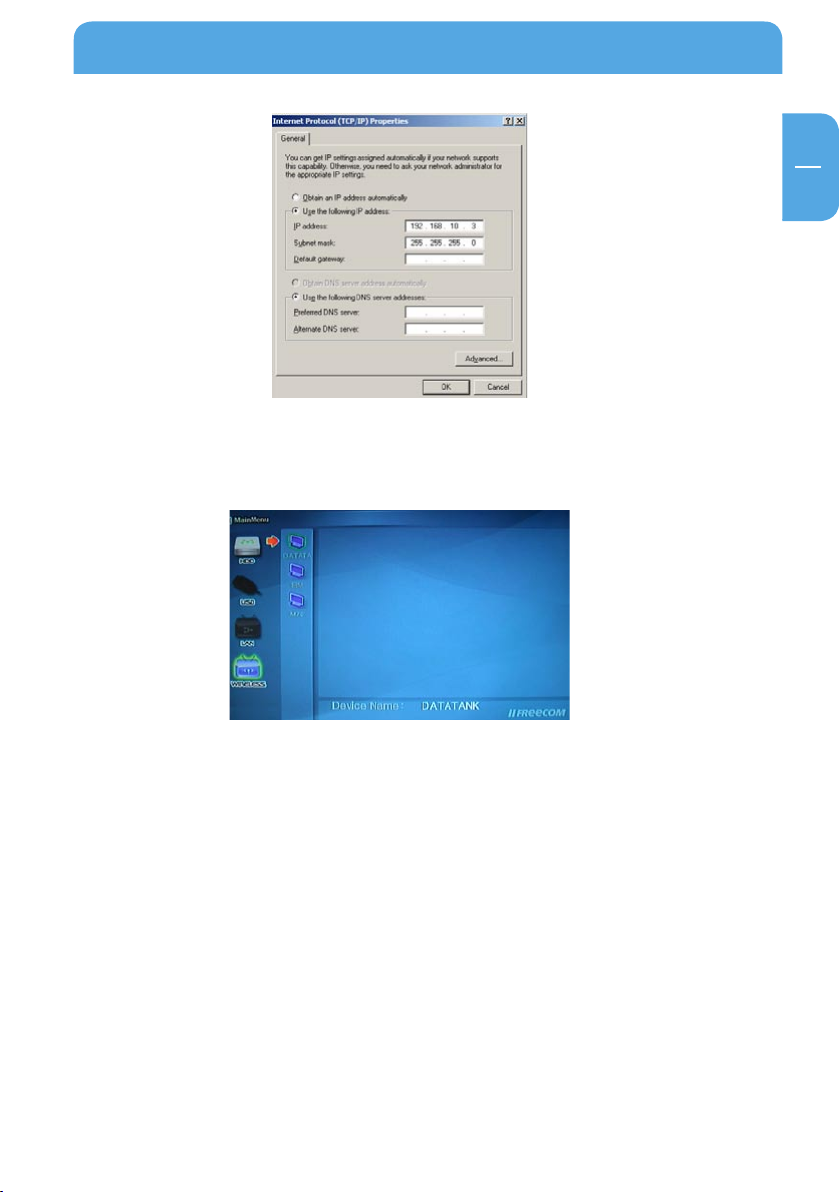
DE
2
PC-Verbindung über Netzwerk
6. Das "WIRELESS"-Symbol ist aktiviert. Das Symbol betätigen und es erscheint eine
Liste der im Netzwerk vorhandenen PCs. Auf den gewünschten PC zugreifen.
Bei nicht-aktiviertem Wireless-Symbol oder wenn keine Verbindung zur
Wireless-Station besteht.
1.
"Warten oder erneut hochfahren" Im AP-Modus wird für die Zuordnung der IP-Adresse
vom AP einige Zeit benötigt. Aus diesem Grund bitte einige Zeit warten. Ansonsten
den AP und den Freecom MediaPlayer gemeinsam erneut hochfahren.
27
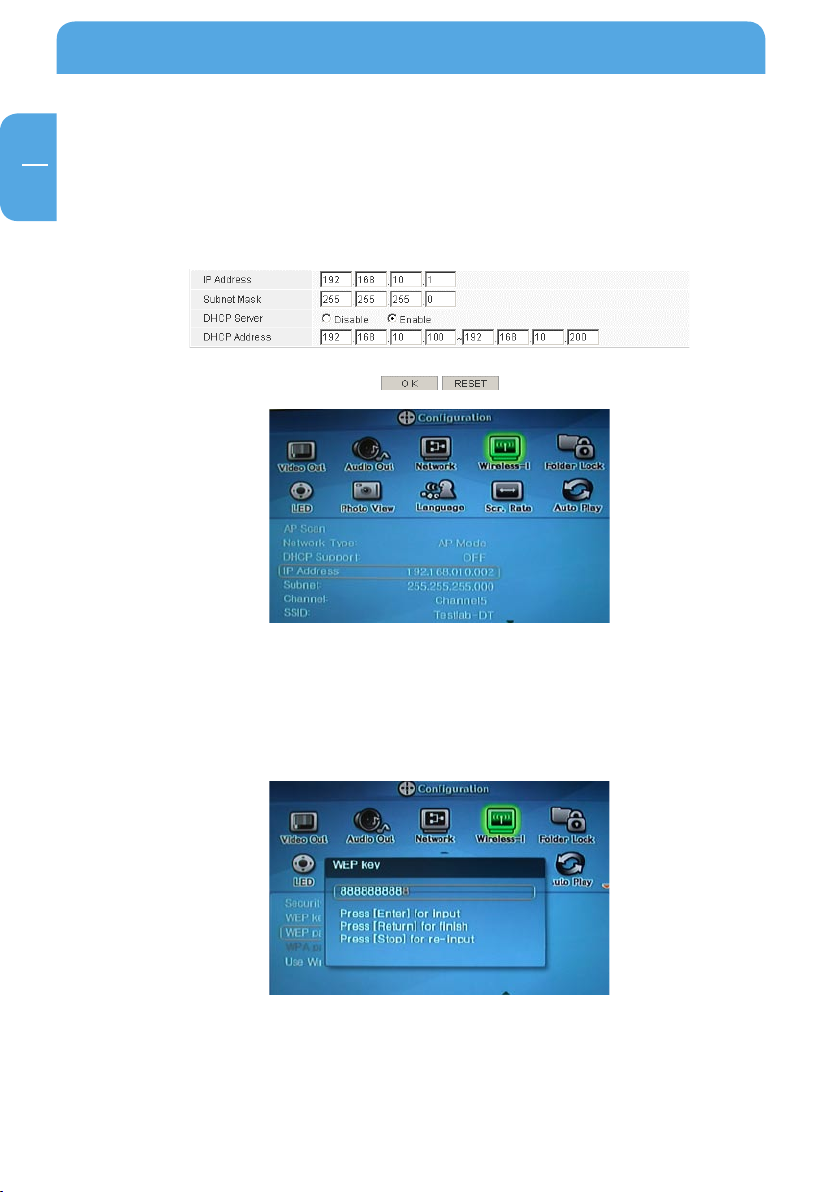
DE
2
Freecom MediaPlayer
2. "Eintragung der IP-Adresse und der Subnet-Maske von Hand" Im AP-Modus die
DHCP-Unterstützung ausschalten und die IP-Adresse und die Subnet-Maske von
Hand eintragen. Hierbei muss jede IP-Adresse verschieden und die Subnet-Maske
identisch sein.
AP: IP-Adresse (192.168.10.1) Subnet-Maske (255.255.255.0) => Freecom MediaPlayer:
IP-Adresse (192.168.10.2) Subnet-Maske (255.255.255.0)
Bei Anschluss an AP mit WEP/WPA-Wireless security
Falls die Wireless-Station wie beispielsweise ein AP oder ein Adapter WEP/WPA-wireless
security aufweisen, muss der zum AP oder zum Wireless-Adapter passende WEP/WPASchlüssel eingegeben werden.
Es ist möglich, den WEP/WPA-Schlüssel bei "Wireless-I" einzugeben. Den Sicherheitsmodus freigeben und anschließend den WEP/WPA-Schlüssel des AP oder des WirelessAdapters eingeben.
Die Eingabe erfolgt mit Hilfe der Pfeil- und der Zifferntasten. Nach Fertigstellen der
Eingabe auf "SETUP" drücken, um die Konfigurationen zu speichern.
28
